Exness စာရင်းသွင်းပါ။ - Exness Myanmar - Exness မြန်မာ
Exness တွင် အရောင်းအဝယ်စတင်ရန်၊ သင့်အကောင့်ကို စာရင်းသွင်းပြီး အတည်ပြုရန် လိုအပ်ပါသည်။ ဤလုပ်ငန်းစဉ်သည် သင့်ရန်ပုံငွေများ၏ လုံခြုံရေးကို အာမခံပြီး စည်းမျဉ်းစည်းကမ်း စံနှုန်းများနှင့် ကိုက်ညီပါသည်။
ဤလမ်းညွှန်တွင်၊ သင်၏ Exness အကောင့်ကို စာရင်းသွင်းရန်နှင့် အတည်ပြုရန် အဆင့်များတစ်လျှောက် သင့်အား ကုန်သွယ်မှုလမ်းစဉ်တွင် ထိထိရောက်ရောက်နှင့် လုံခြုံစွာစတင်နိုင်ရန် ကူညီပေးပါမည်။
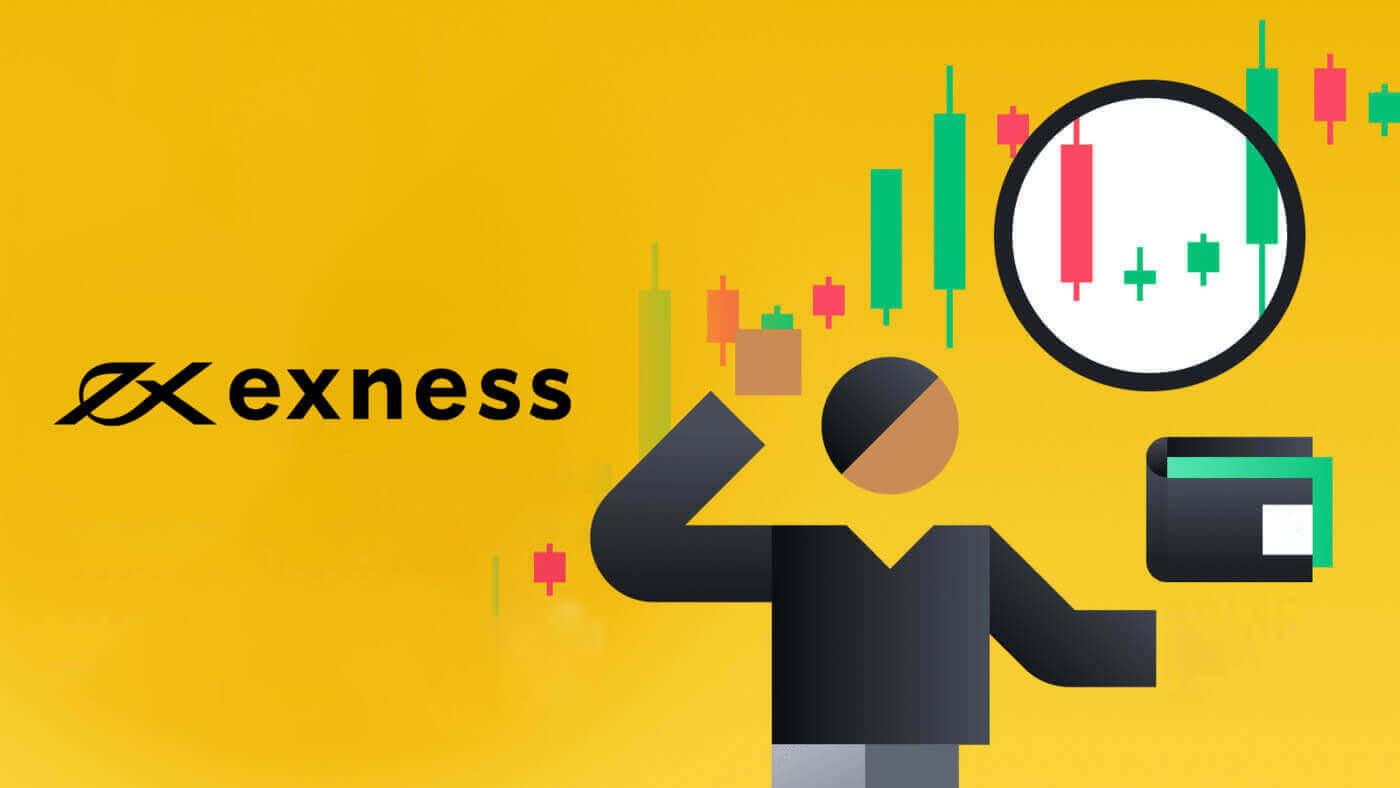
Exness တွင် အကောင့်တစ်ခု မှတ်ပုံတင်နည်း
Exness အကောင့်ကို မှတ်ပုံတင်နည်း [Web]
အကောင့်တစ်ခုမှတ်ပုံတင်နည်း
1. Exness ဖြင့် အကောင့်တစ်ခု မှတ်ပုံတင်ရန် ကျွန်ုပ်တို့၏ ဝဘ်ဆိုက်သို့ ဝင်ရောက်ပြီး ဝဘ်ဆိုက်၏ ညာဘက်အပေါ်ထောင့်ရှိ “အကောင့်ဖွင့်ရန်” ခလုတ်ကို နှိပ်ပါ။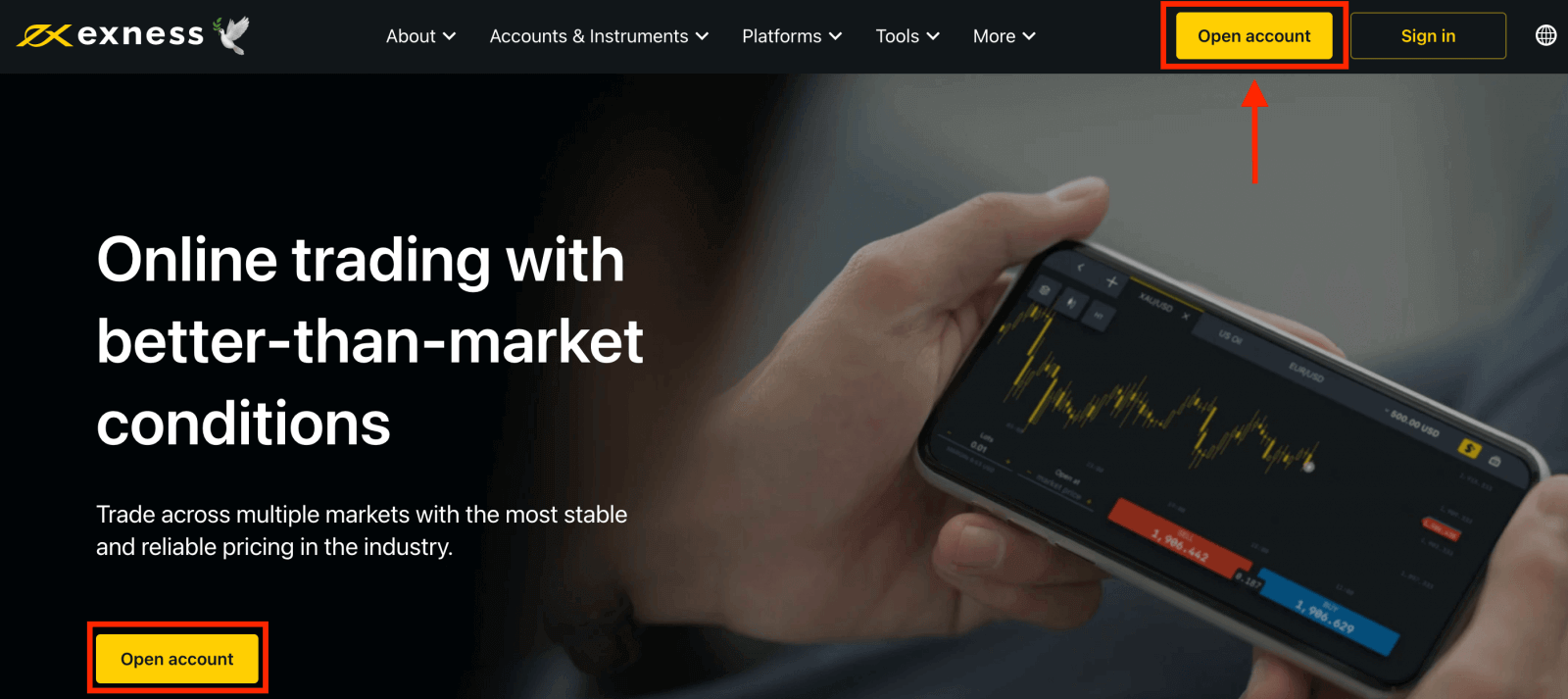
2. မှတ်ပုံတင်ခြင်းစာမျက်နှာတွင် အောက်ပါလုပ်ဆောင်ချက်များကို ဖြည့်သွင်းပါ။
- သင်၏ နေထိုင်ရာနိုင်ငံကို ရွေးချယ်ပါ ။ ၎င်းကို ပြောင်းလဲ၍မရပါ၊ မည်သည့် ငွေပေးချေမှုဝန်ဆောင်မှုကို သင့်ထံရရှိနိုင်ကြောင်း ညွှန်ကြားပါလိမ့်မည်။
- သင့် အီးမေးလ်လိပ်စာကို ထည့်ပါ ။
- ပြထားသည့် လမ်းညွှန်ချက်များအတိုင်း သင့် Exness အကောင့်အတွက် စကားဝှက် တစ်ခု ဖန်တီးပါ ။
- သင်၏ Exness အကောင့်ကို Exness Partnership ပရိုဂရမ် ရှိ ပါတနာနှင့် ချိတ်ဆက်ပေးမည့် ပါတနာကုဒ် (ချန်လှပ်ထားနိုင်သည်) ကိုထည့်ပါ ။
- မှတ်ချက် - မမှန်ကန်သော ပါတနာကုဒ်တစ်ခုအတွက်၊ သင်သည် ထပ်မံကြိုးစားနိုင်စေရန် ဤထည့်သွင်းမှုအကွက်ကို ရှင်းလင်းပါမည်။
- ၎င်းသည် သင်နှင့်သက်ဆိုင်ပါက သင်သည် နိုင်ငံသား သို့မဟုတ် အမေရိကန်တွင် နေထိုင်သူမဟုတ်ကြောင်း ကြေငြာသည့် အကွက်ကို အမှတ်ခြစ်ပါ ။
- လိုအပ်သော အချက်အလက်အားလုံးကို ဖြည့်သွင်းပြီးသည်နှင့် Continue ကို နှိပ်ပါ ။
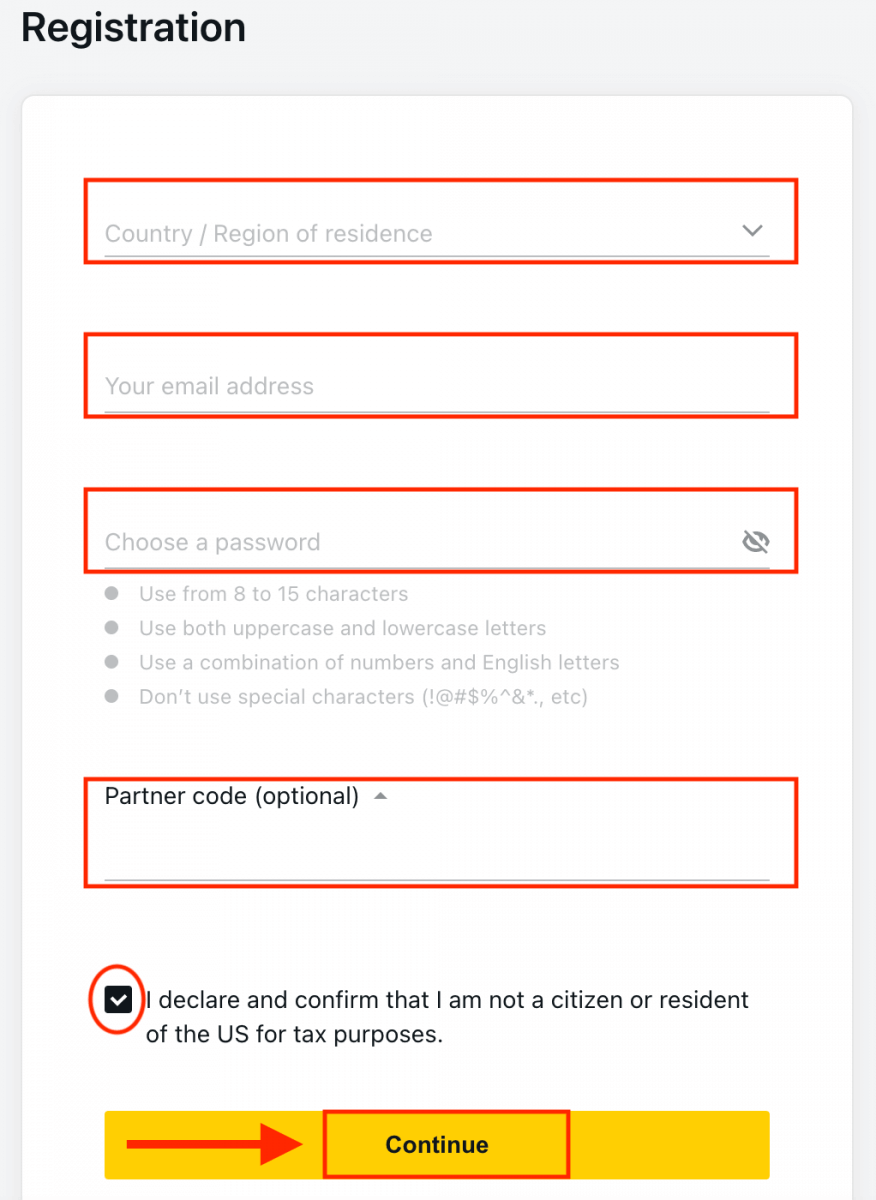
3. ဂုဏ်ယူပါသည်၊ သင်သည် Exness အကောင့်အသစ်ကို အောင်မြင်စွာ စာရင်းသွင်းပြီး Exness Terminal သို့ ခေါ်ဆောင်သွားပါမည်။ သရုပ်ပြအကောင့်နှင့် ကုန်သွယ်မှုပြုလုပ်ရန် " သရုပ်ပြအကောင့်
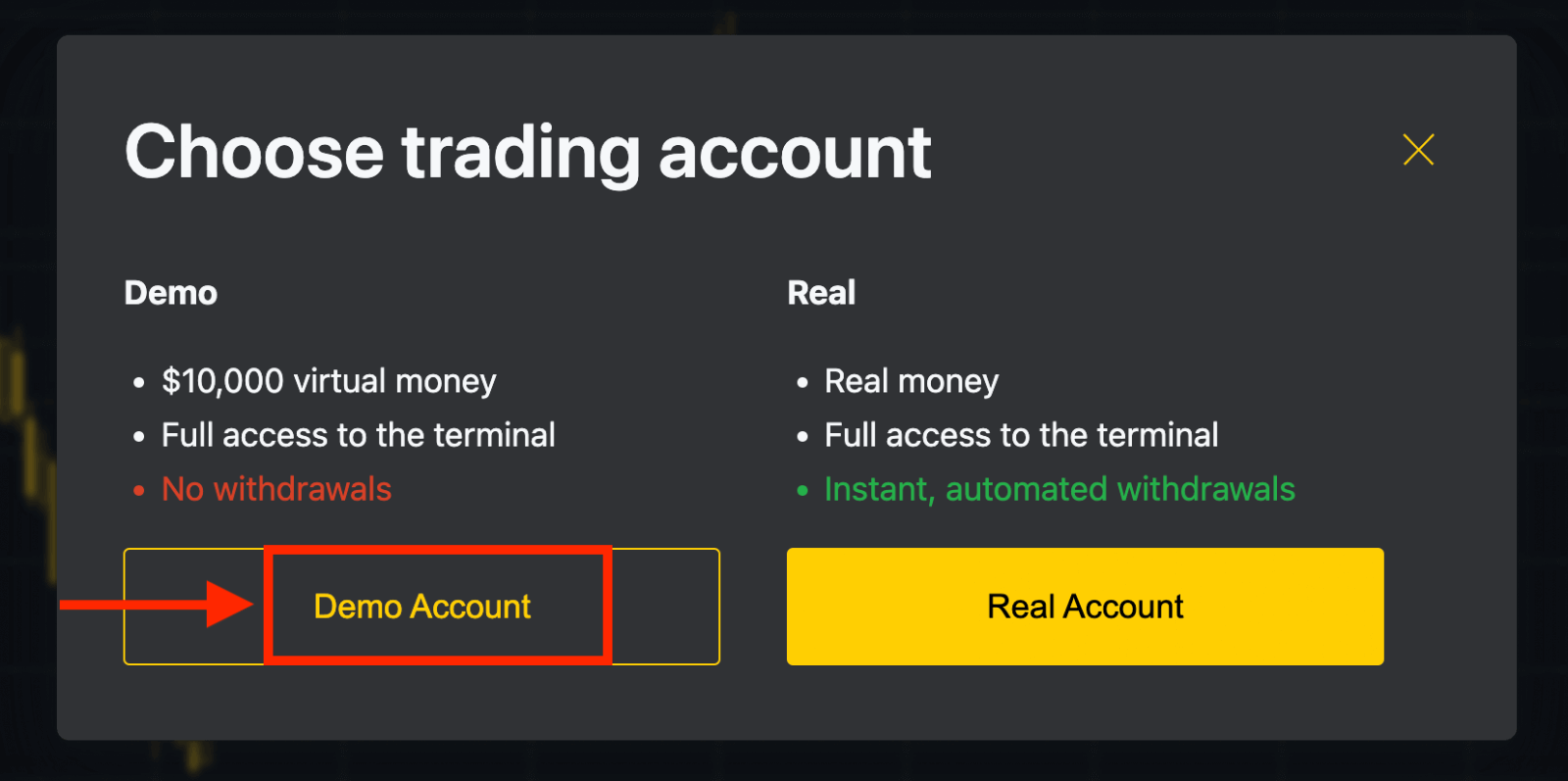
" ခလုတ်ကို နှိပ်ပါ။ ယခု သရုပ်ပြအကောင့်ဖွင့်ရန် မှတ်ပုံတင်ရန် မလိုအပ်ပါ။ Demo အကောင့်တစ်ခုတွင် $10,000 သည် သင်လိုအပ်သလောက် အခမဲ့လေ့ကျင့်နိုင်သည်။ Demo အကောင့်ကိုအသုံးပြုခြင်းသည် သင့်ကိုယ်ပိုင်ငွေများဆုံးရှုံးမှာကိုမကြောက်ဘဲ ကုန်သွယ်မှုပြုလုပ်နည်းကို ပိုမိုမြန်ဆန်စွာဆုပ်ကိုင်နိုင်စေရန် သင်ယူရန် အကောင်းဆုံးနည်းလမ်းတစ်ခုဖြစ်သည်။ သို့မဟုတ် စစ်မှန်သော အကောင့်တစ်ခုနှင့် ကုန်သွယ်မှုပြုလုပ်ရန် အဝါရောင်ခလုတ်ကို
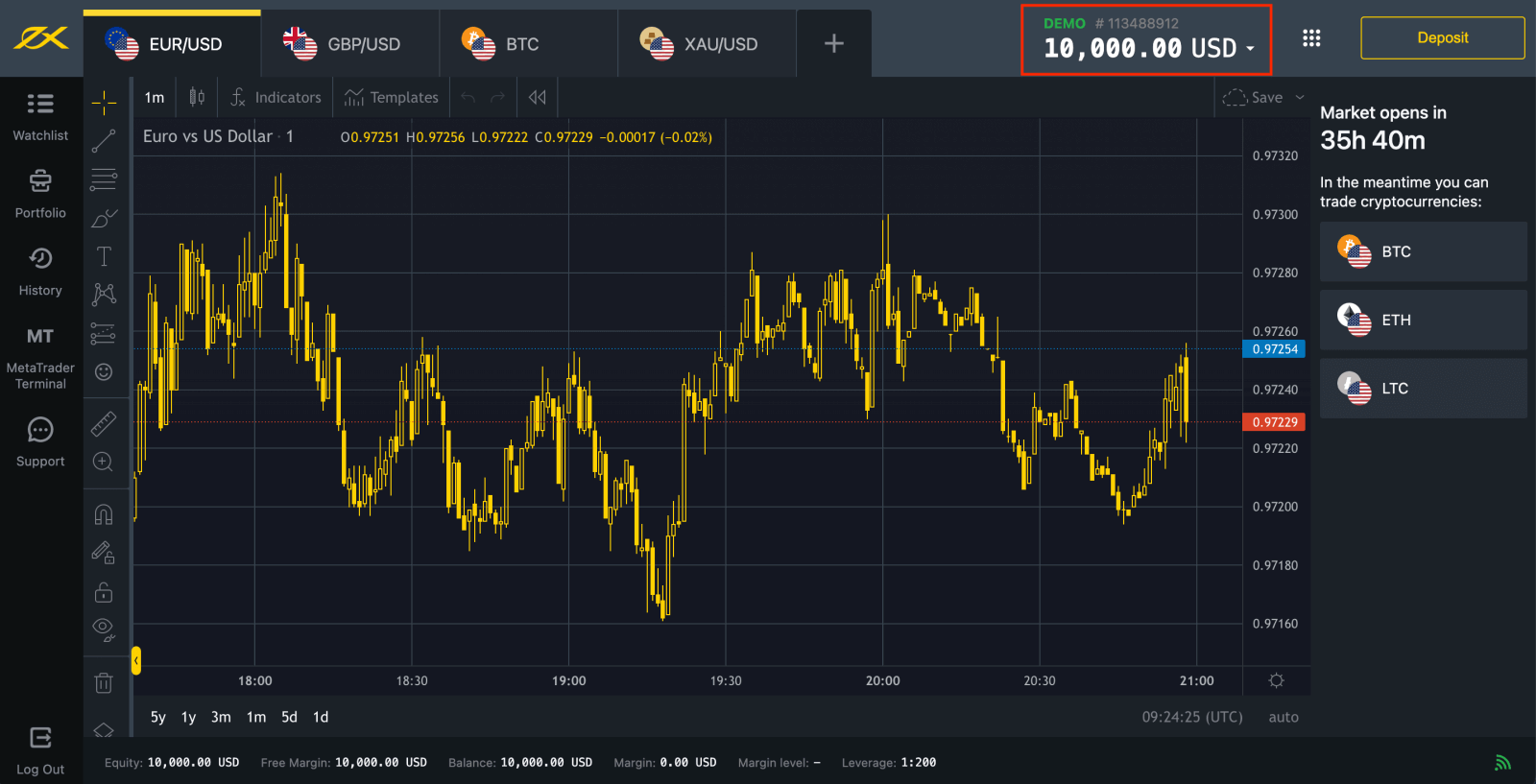
နှိပ်ပါ ။ နောက်ထပ် အရောင်းအ၀ယ်အကောင့်များဖွင့်ရန် Personal Area သို့သွားပါ ။
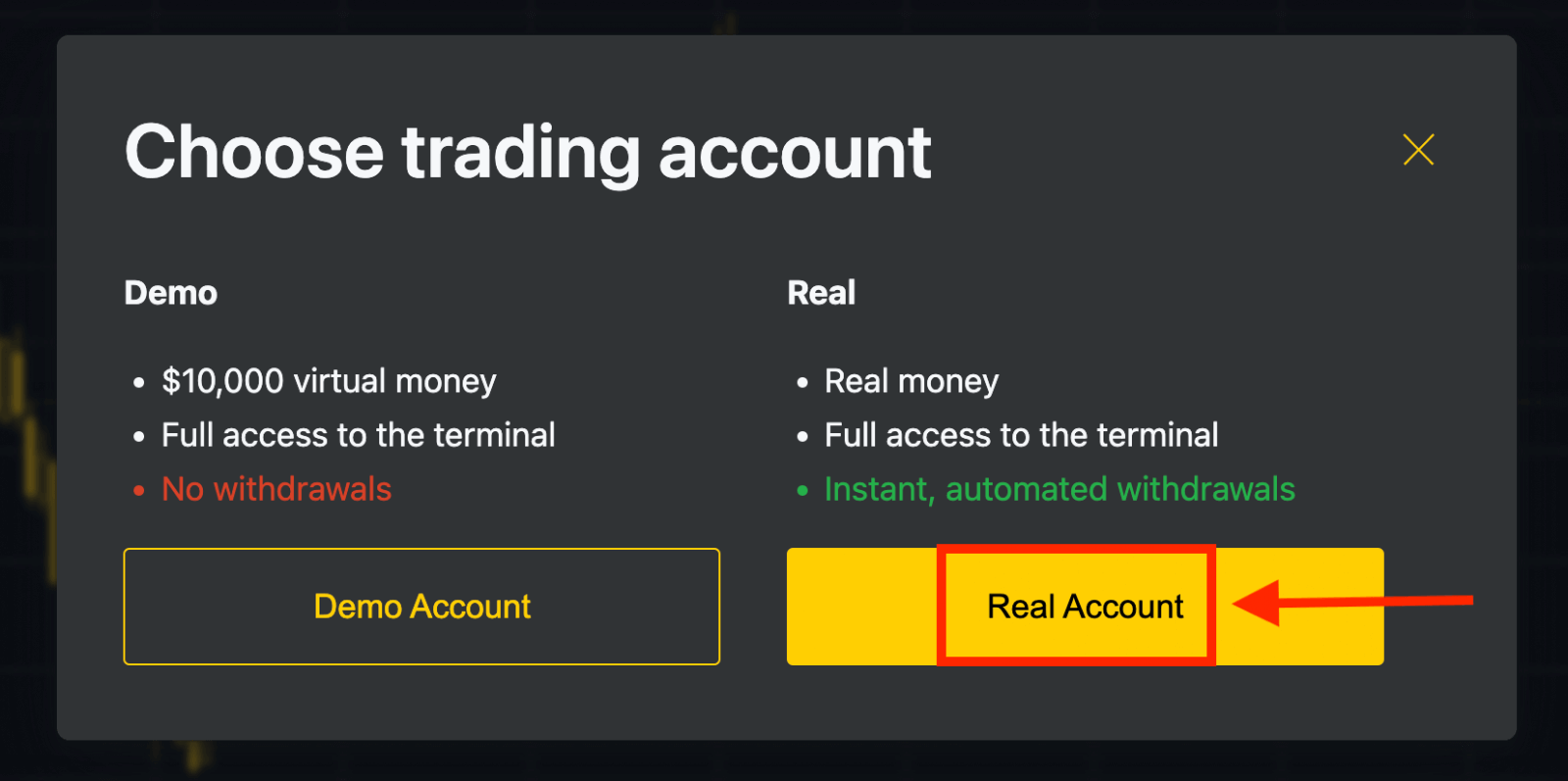
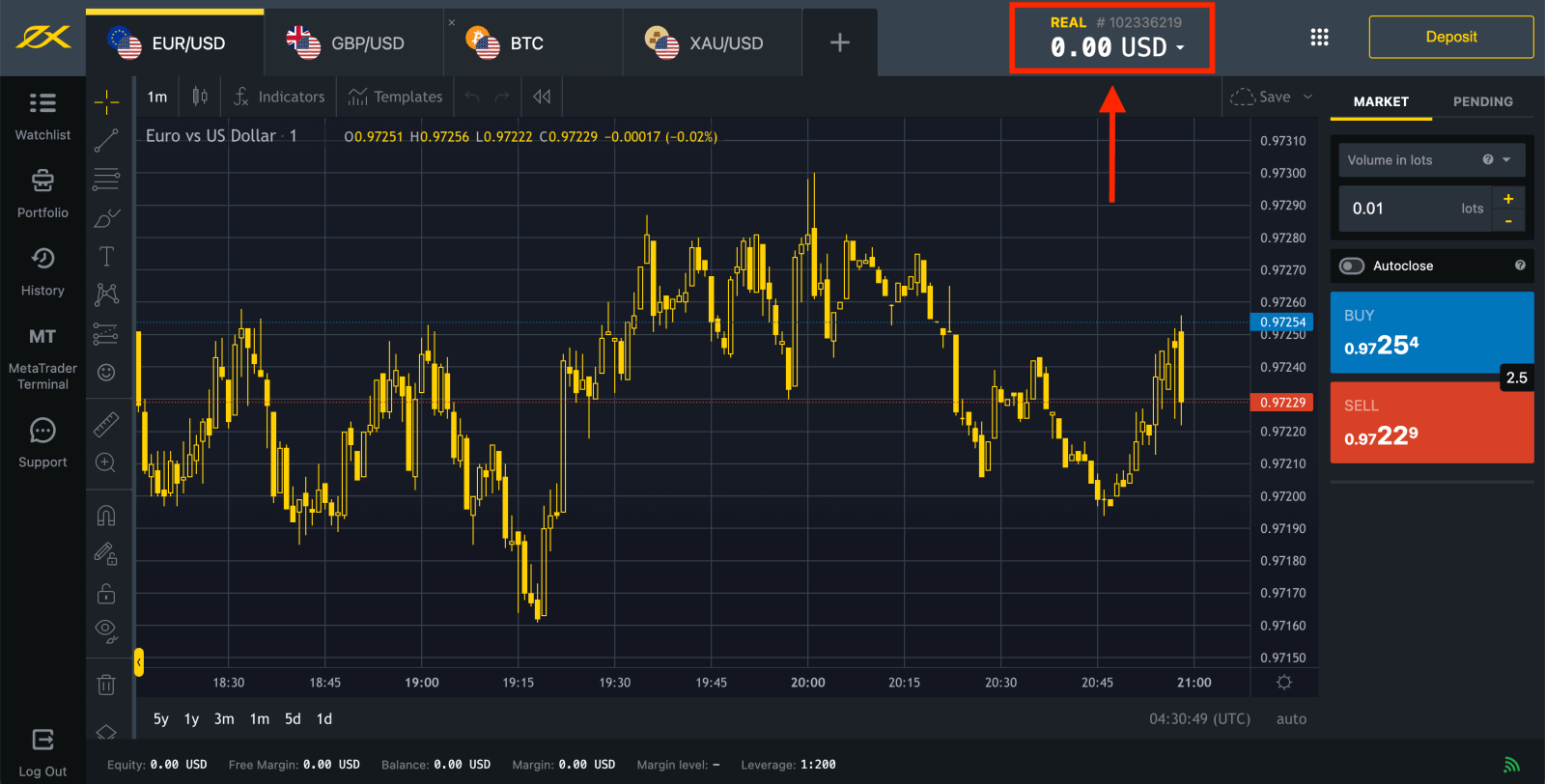
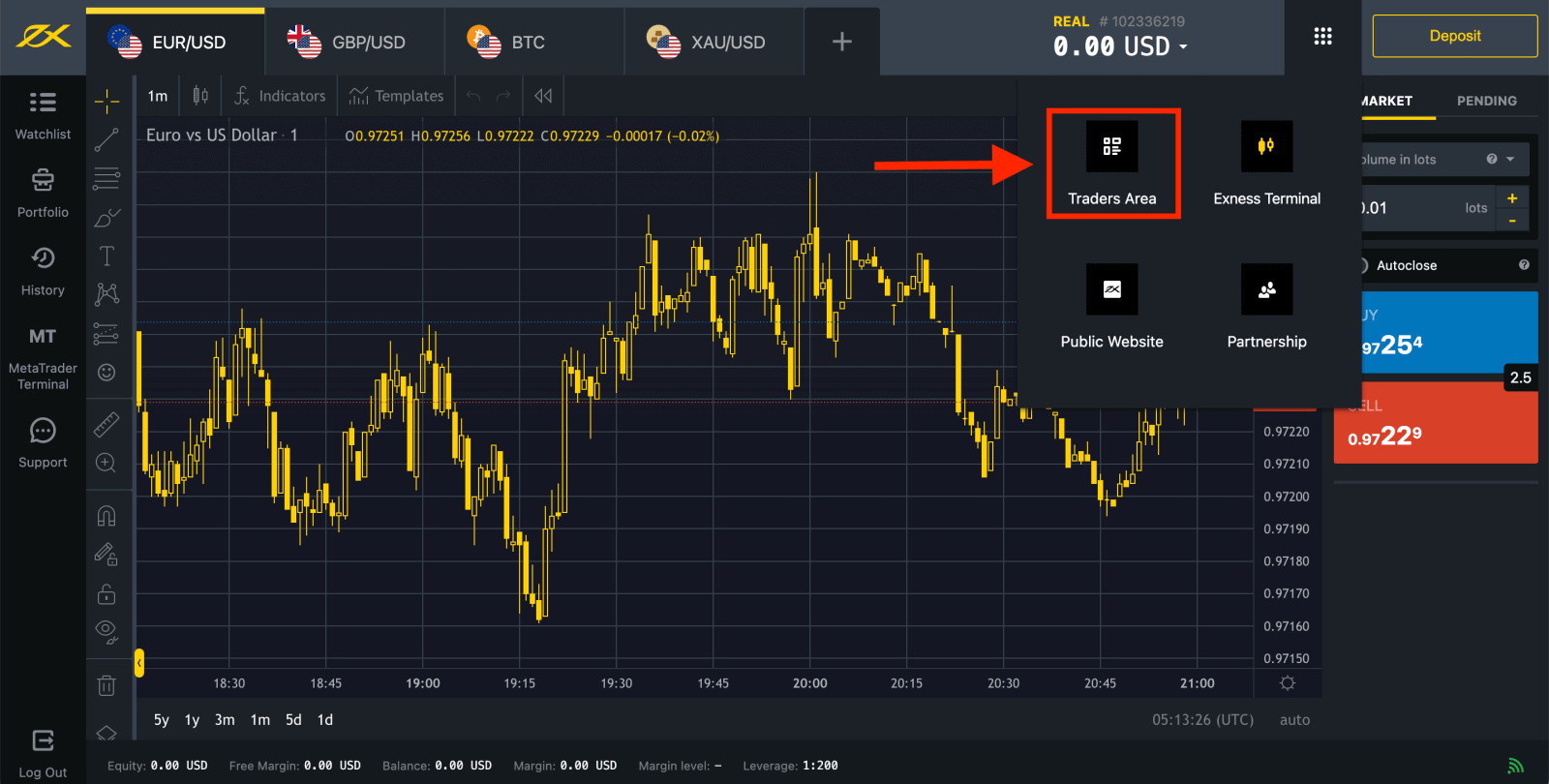
မူရင်းအားဖြင့်၊ အမှန်တကယ် ကုန်သွယ်မှုအကောင့်နှင့် ဒီမိုကုန်သွယ်အကောင့် (MT5 အတွက် နှစ်ခုလုံး) ကို သင်၏ Personal Area အသစ်တွင် ဖန်တီးထားသည်။ ဒါပေမယ့် ကုန်သွယ်မှု အကောင့်သစ်တွေ ဖွင့်လို့ရတယ်။ 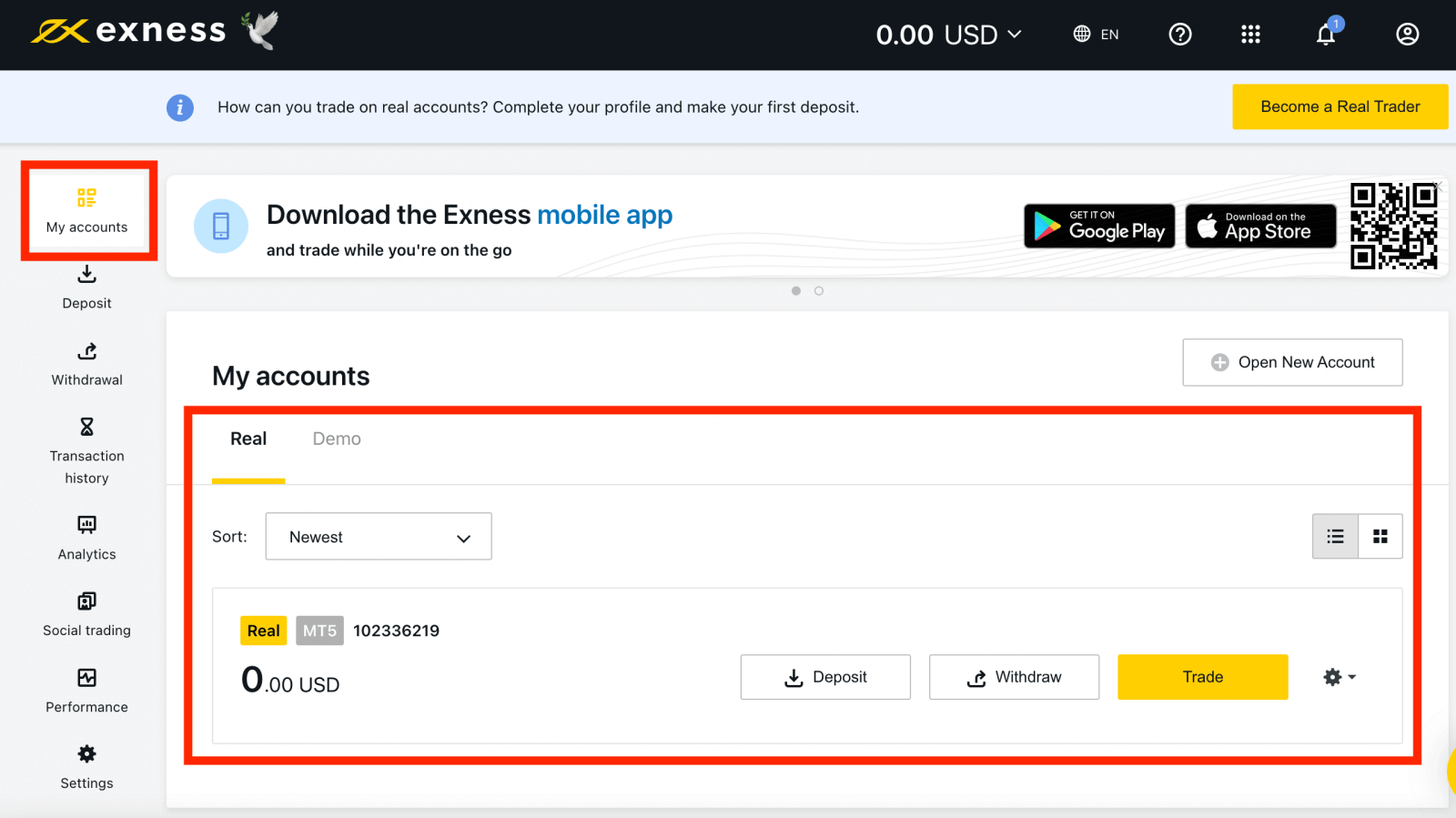
Exness ဖြင့် မှတ်ပုံတင်ခြင်းကို ယခုပင် အချိန်မရွေး လုပ်ဆောင်နိုင်ပါသည်။
စာရင်းသွင်းပြီးသည်နှင့်၊ အပြည့်အဝအတည်ပြုထားသော ကိုယ်ရေးကိုယ်တာဧရိယာများသာ ရရှိနိုင်သော အင်္ဂါရပ်တိုင်းကို အသုံးပြုခွင့်ရရှိရန် သင်၏ Exness အကောင့်ကို အပြည့်အဝ အတည်ပြုကြောင်း အကြံပြုအပ်ပါသည် ။
ကုန်သွယ်မှုအကောင့်အသစ်တစ်ခုဖန်တီးနည်း
အောက်ပါအဆင့်များကိုလုပ်ဆောင်ခြင်းဖြင့် ကုန်သွယ်မှုအကောင့်အသစ်တစ်ခုဖန်တီးပါ-
1. သင်၏ ကိုယ်ပိုင်ဧရိယာ အသစ်မှ 'ကျွန်ုပ်၏အကောင့်များ' ဧရိယာရှိ အကောင့်အသစ်ဖွင့်ပါ ကိုနှိပ်ပါ ။ 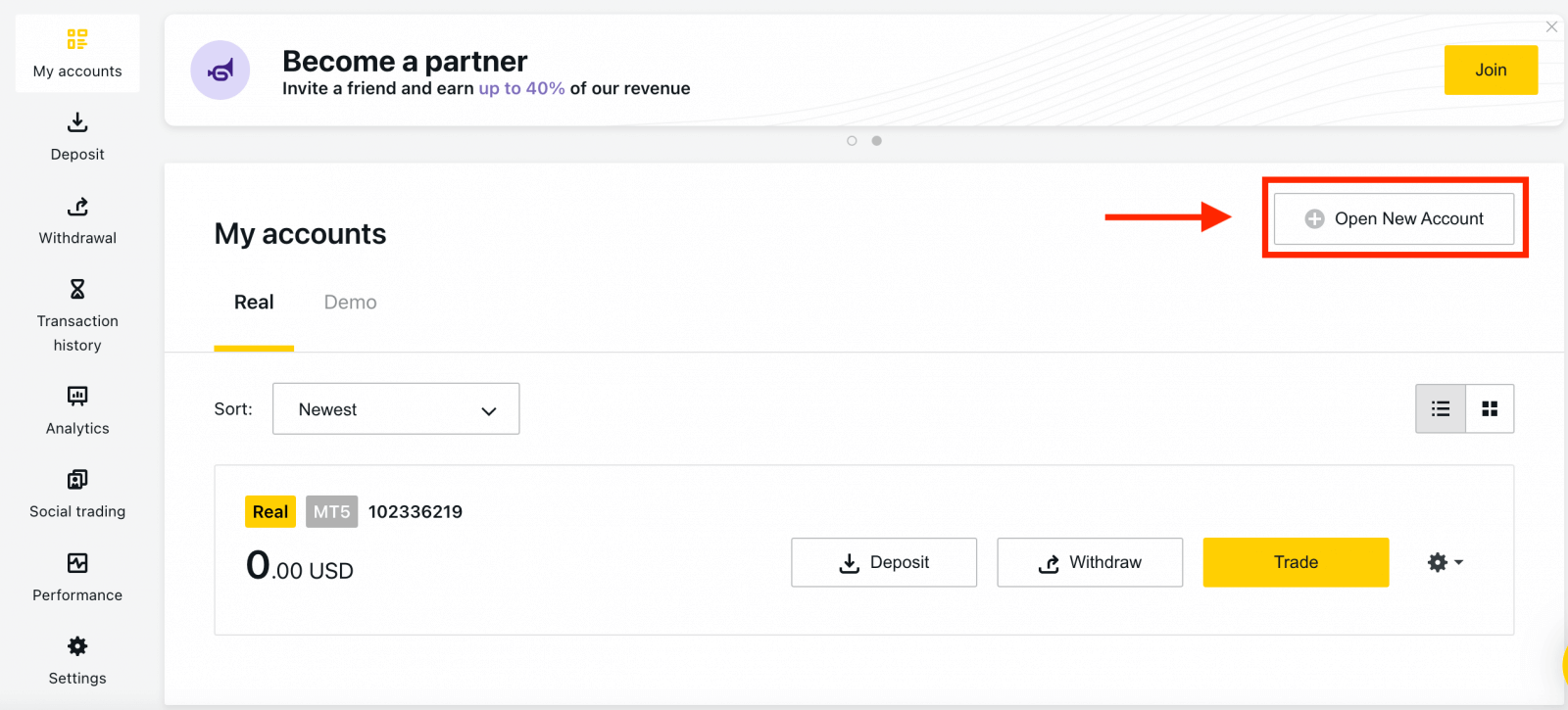
2. ရရှိနိုင်သောကုန်သွယ်အကောင့်အမျိုးအစားများမှ ရွေးချယ်ပါ၊ အစစ်အမှန် သို့မဟုတ် သရုပ်ပြအကောင့်ကို သင်နှစ်သက်သည်ဖြစ်စေ ရွေးချယ်ပါ။ 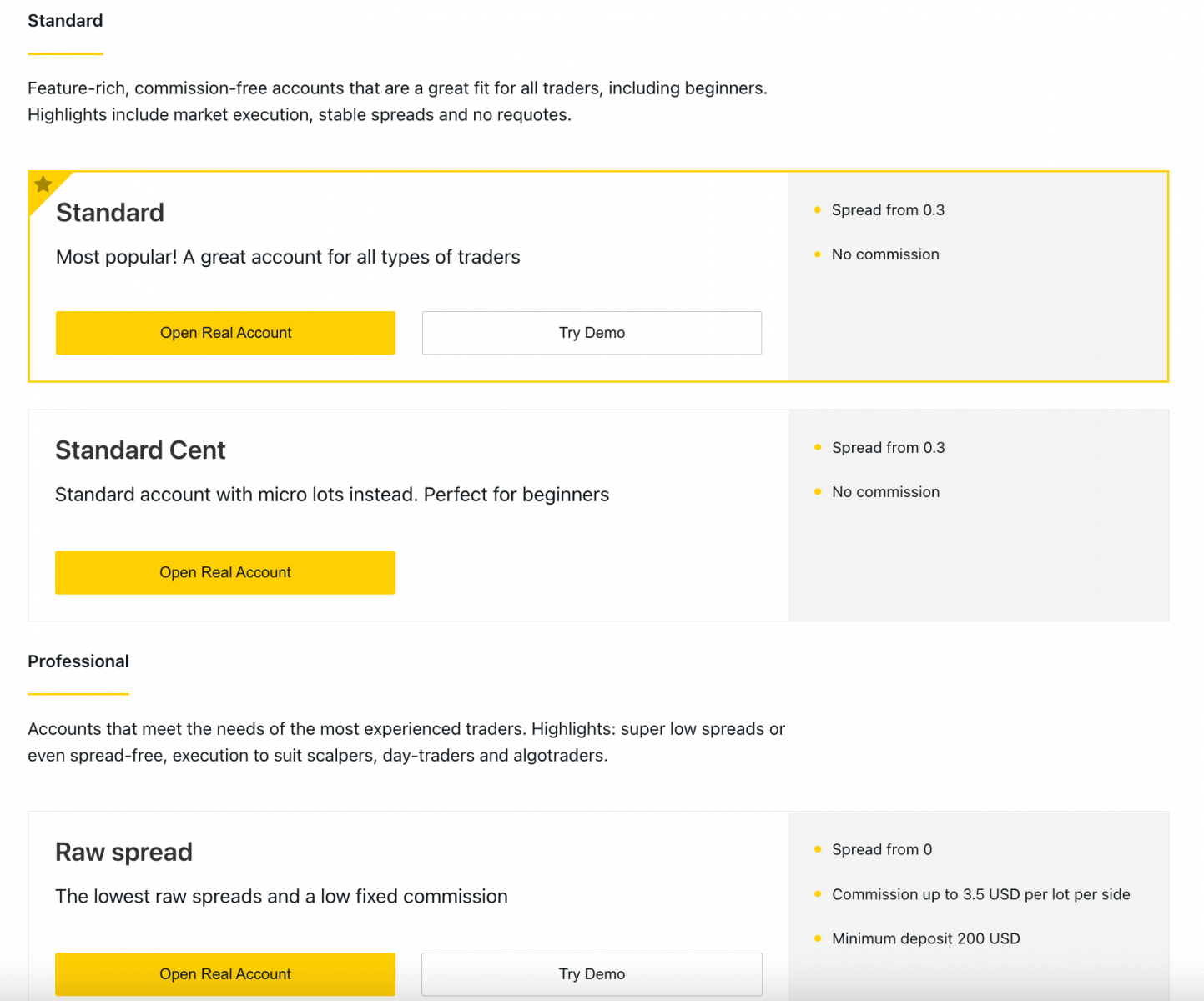
3. နောက်မျက်နှာပြင်တွင် အောက်ပါဆက်တင်များကို ပြသသည်-
- Real သို့မဟုတ် Demo အကောင့်ကို ရွေးချယ်ရန် နောက်ထပ်အခွင့်အရေး ။
- MT4 နှင့် MT5 ကုန်သွယ်မှုဂိတ်များ ကြား ရွေးချယ်မှု ။
- သင်၏ Max Leverage ကို သတ်မှတ်ပါ။
- သင့် အကောင့်ငွေကြေးကို ရွေးချယ်ပါ (သတ်မှတ်ပြီးသည်နှင့် ဤကုန်သွယ်အကောင့်အတွက် ၎င်းကို ပြောင်းလဲ၍မရကြောင်း သတိပြုပါ)။
- ဤကုန်သွယ်အကောင့်အတွက် နာမည်ပြောင် တစ်ခု ဖန်တီးပါ ။
- ကုန်သွယ်မှုအကောင့် စကားဝှက်တစ်ခု သတ်မှတ်ပါ။
- သင်၏ဆက်တင်များကို ကျေနပ်သည်နှင့် အကောင့်တစ်ခုဖန်တီးရန် နှိပ်ပါ ။
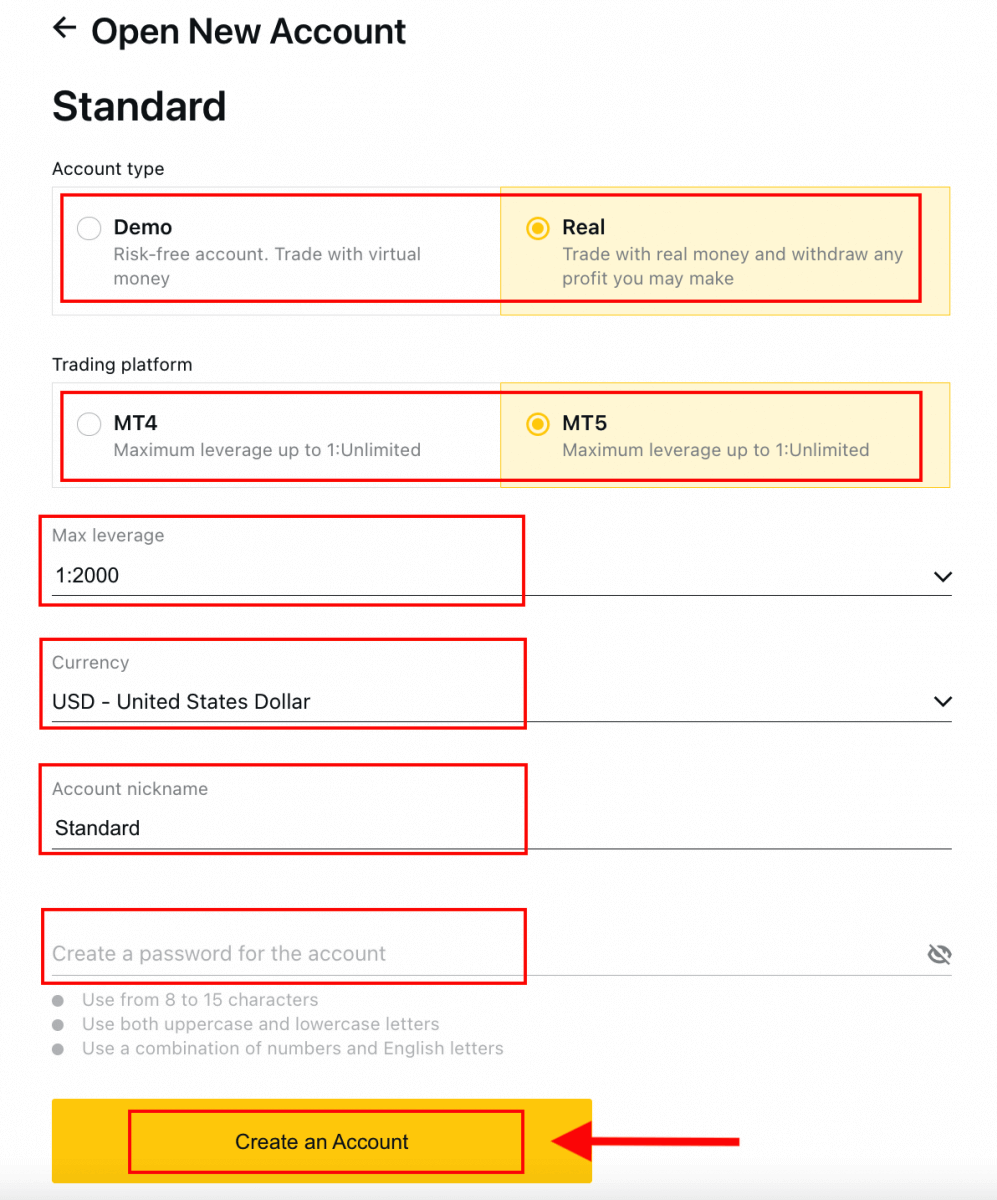
4. သင်၏ကုန်သွယ်မှုအကောင့်အသစ်သည် 'ကျွန်ုပ်၏အကောင့်များ' တက်ဘ်တွင် ပေါ်လာပါမည်။ 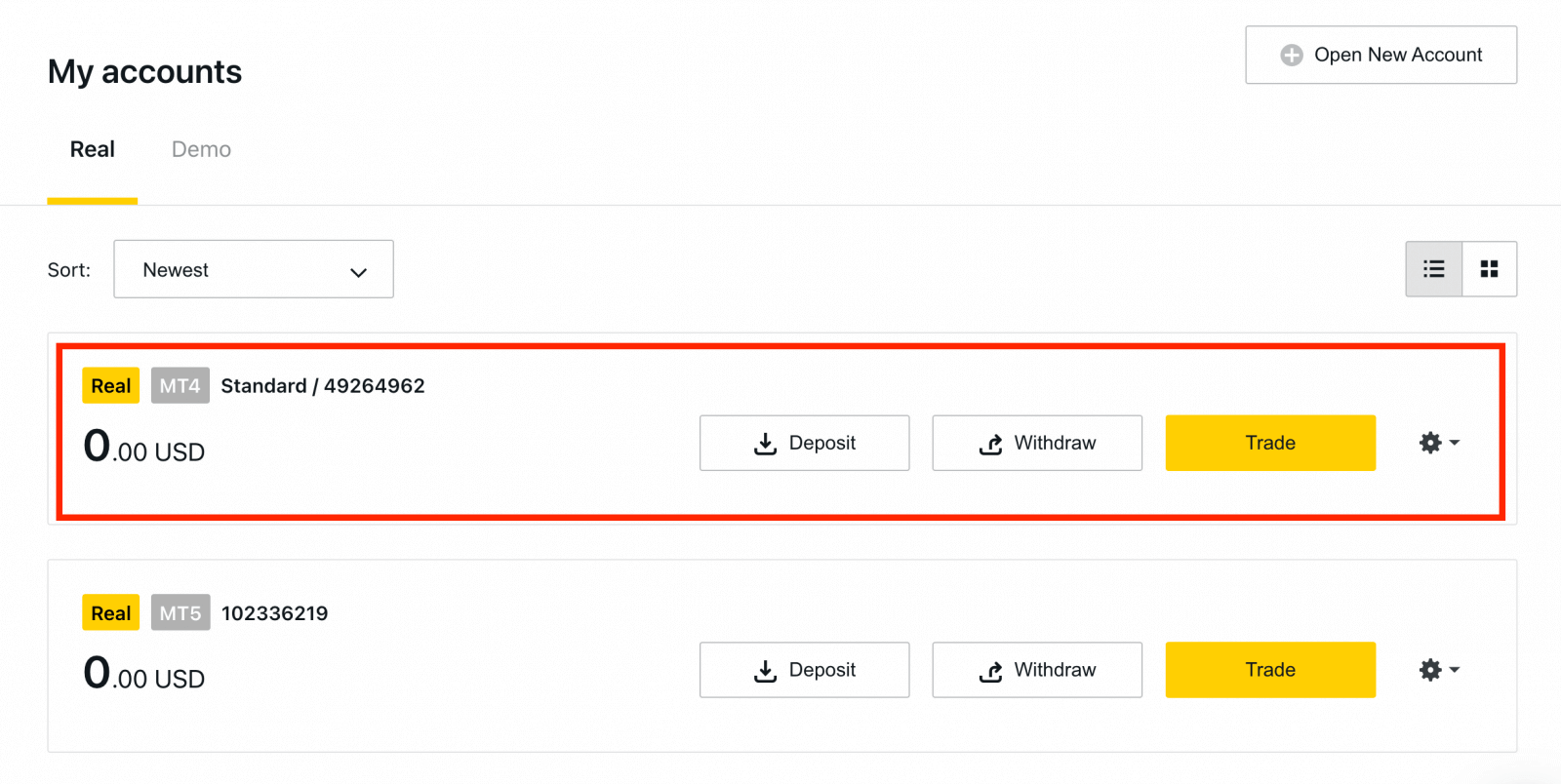
ဂုဏ်ယူပါသည်၊ သင်သည် ကုန်သွယ်မှုအကောင့်အသစ်တစ်ခုကို ဖွင့်လှစ်လိုက်ပါပြီ။
Exness တွင်ငွေသွင်းနည်း
Exness အကောင့်ကို မှတ်ပုံတင်နည်း [App]
အကောင့်တစ်ခုတည်ဆောက်ပြီး မှတ်ပုံတင်ပါ။
1. သင်သည် Exness Trader အက်ပ်ကို အက်ပ်စတိုး သို့မဟုတ် Google Play မှ ဒေါင်းလုဒ်လုပ်ရန် လိုအပ်သည် ။2. Exness Trader ကို install လုပ်ပြီး တင်ပါ။ 3. Register ကို
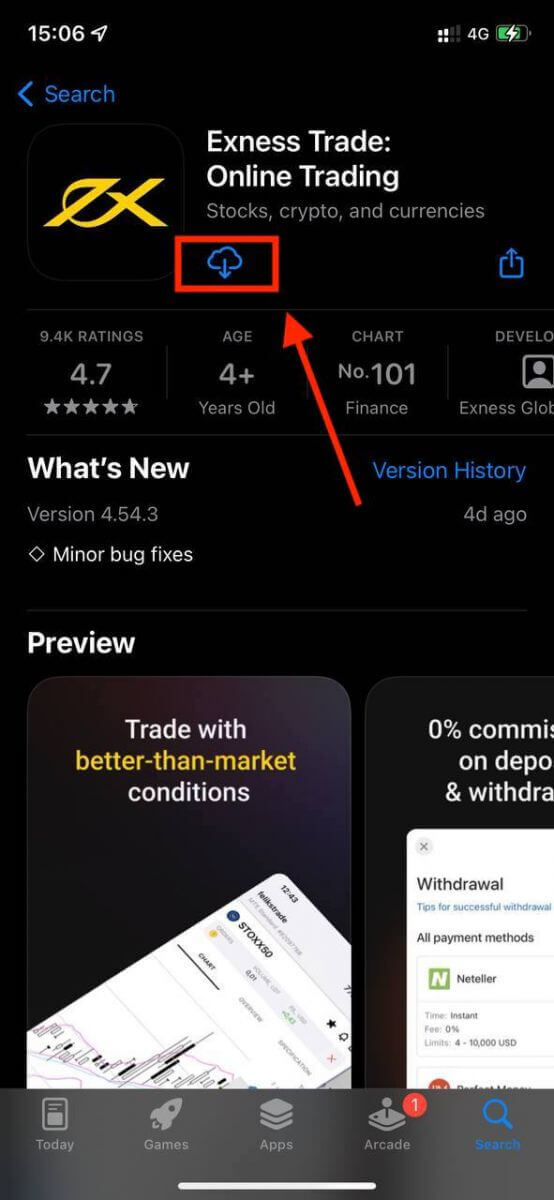
နှိပ်ပါ ။ 4. စာရင်းမှ သင့်နေထိုင်ရာနိုင်ငံကို ရွေးချယ်ရန် နိုင်ငံ/ဒေသ အပြောင်းအလဲကို နှိပ်ပါ၊ ထို့နောက် ဆက်လက်လုပ်ဆောင်ပါ ကိုနှိပ်ပါ ။ 5. သင့်အီးမေးလ်လိပ်စာကို ထည့်သွင်းပြီး ရှေ့ဆက်ပါ ။ 6. လိုအပ်ချက်များနှင့် ကိုက်ညီသော စကားဝှက်တစ်ခုကို ဖန်တီးပါ။ Continue ကို နှိပ်ပါ ။ 7. သင့်ဖုန်းနံပါတ်ကို ပေး၍ ကုဒ်တစ်ခုပေးပို့ပါ ကိုနှိပ်ပါ ။ 8. သင့်ဖုန်းနံပါတ်သို့ ပေးပို့ထားသော ဂဏန်း ၆ လုံး အတည်ပြုကုဒ်ကို ရိုက်ထည့်ပါ၊ ထို့နောက် ဆက်လက်လုပ်ဆောင်ပါ ကိုနှိပ်ပါ ။ အချိန်ကုန်သွားပါက ကုဒ်တစ်ခုပြန်ပို့ပေးပါ ကို နှိပ်နိုင်ပါသည် ။ 9. ဂဏန်း 6 လုံးပါသော လျှို့ဝှက်ကုဒ်ကို ဖန်တီးပြီး အတည်ပြုရန် ၎င်းကို ပြန်လည်ထည့်သွင်းပါ။ ၎င်းသည် စိတ်ကြိုက်မဟုတ်ပါ၊ သင် Exness Trader သို့မ၀င်မီ အပြီးသတ်ရပါမည်။ 10. သင့်စက်က ထောက်ခံပါက ခွင့်ပြုပါ ကို နှိပ်ခြင်းဖြင့် ဇီဝဗေဒဆိုင်ရာ အချက်အလက်များကို စနစ်ထည့်သွင်းနိုင်သည် သို့မဟုတ် ယခုမဟုတ်ပါ ကိုနှိပ်ခြင်းဖြင့် ဤအဆင့်ကို ကျော်သွားနိုင်ပါသည် ။ 11. အပ်ငွေစခရင်ကို ပြသမည်ဖြစ်ပြီး၊ သို့သော် အက်ပ်၏ အဓိကဧရိယာသို့ ပြန်သွားရန် ပြန်နှိပ်နိုင်သည်။
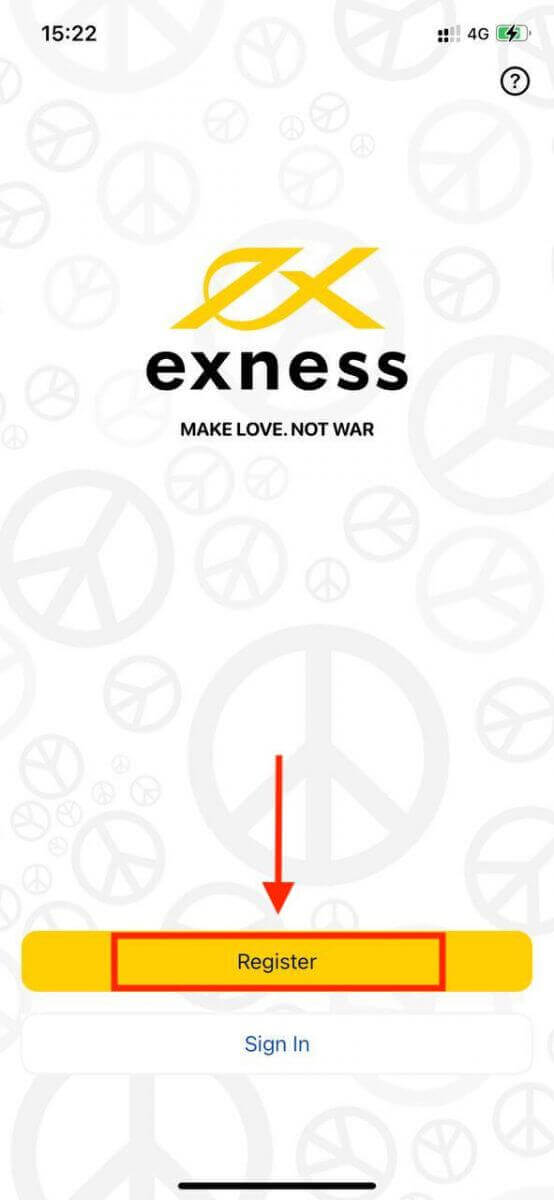
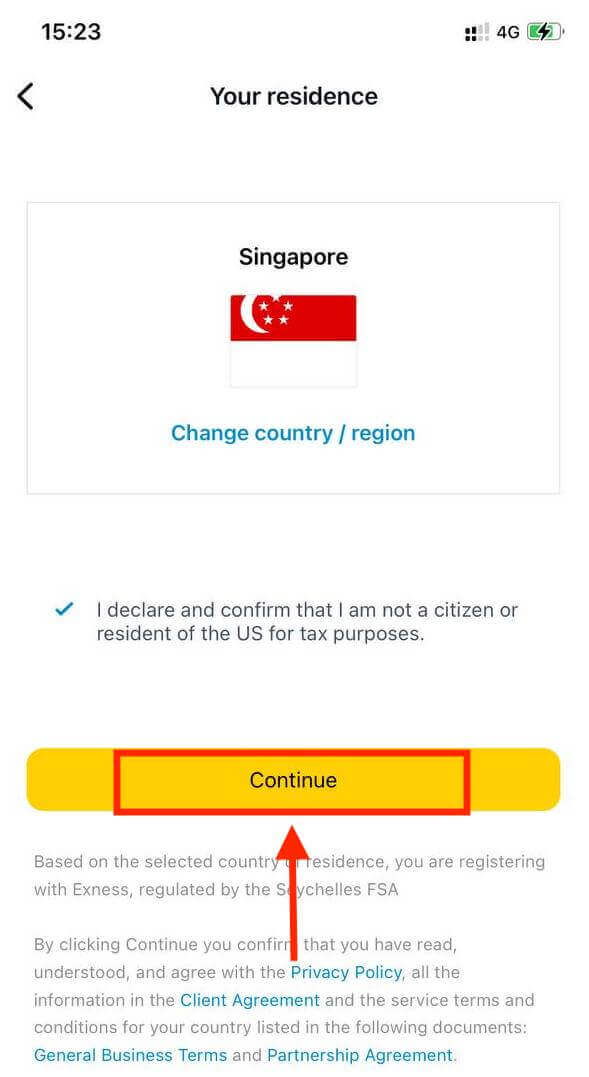
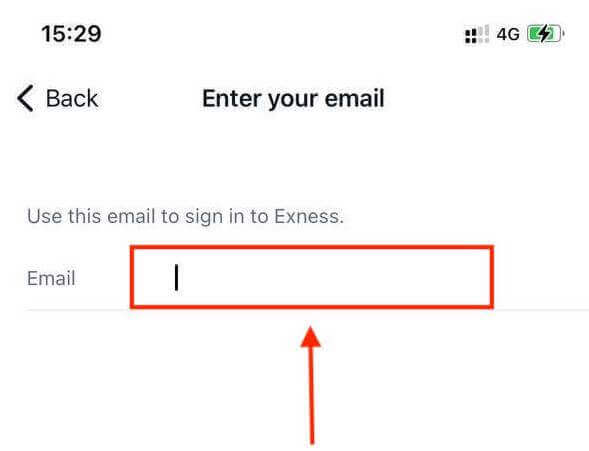
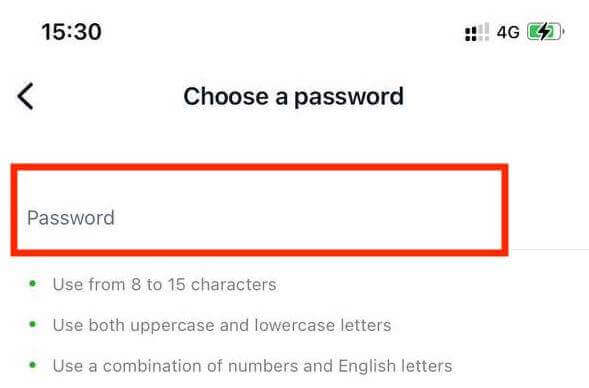
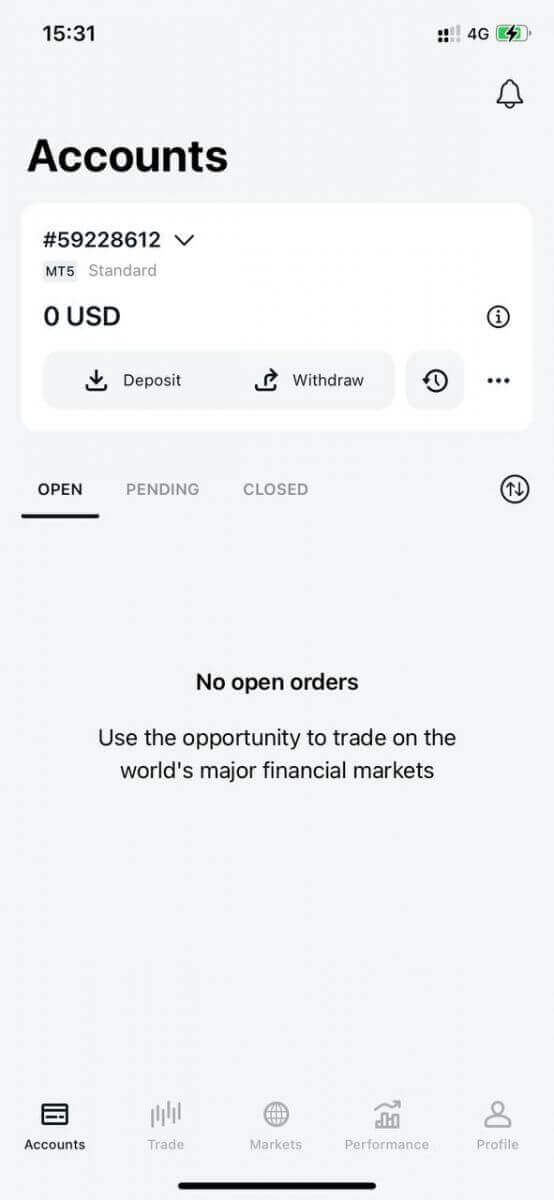
ဂုဏ်ယူပါသည်၊ Exness Trader ကို စနစ်ထည့်သွင်းပြီး အသုံးပြုရန် အသင့်ဖြစ်နေပါပြီ။
မှတ်ပုံတင်ပြီးနောက်၊ အရောင်းအ၀ယ်လေ့ကျင့်ရန် သင့်အတွက် (USD 10 000 virtual funds) ဖြင့် ဖန်တီးထားသည်။ အရောင်းအဝယ်အတွက် သင့်ကိုယ်ပိုင်ငွေကို ချက်ချင်းသုံးစွဲရန် မလိုအပ်ပါ။ ကျွန်ုပ်တို့သည် လက်တွေ့ဈေးကွက်ဒေတာကို အသုံးပြု၍ အစစ်အမှန်စျေးကွက်ဒေတာကို အသုံးပြု၍ virtual money ဖြင့် ရင်းနှီးမြှပ်နှံနိုင်စေမည့် လက်တွေ့သရုပ်ပြအကောင့်များကို ပေးထားပါသည်။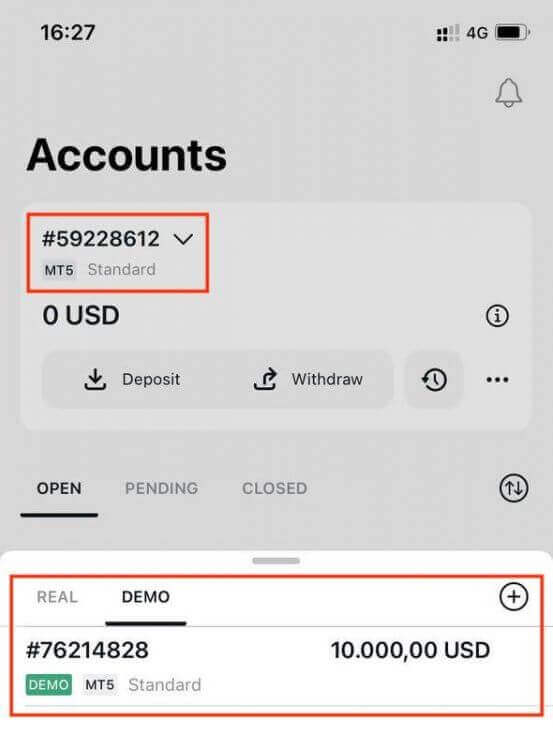
သရုပ်ပြအကောင့်နှင့်အတူ မှတ်ပုံတင်ပြီးပါက သင့်အတွက် အကောင့်အစစ်ကိုလည်း ဖန်တီးပေးပါသည်။
ကုန်သွယ်မှုအကောင့်အသစ်တစ်ခုဖန်တီးနည်း
သင်၏ Personal Area ကို စာရင်းသွင်းပြီးသည်နှင့်၊ Exness Trader App တွင် အကောင့်တစ်ခုဖန်တီးနည်းကို သင့်အား လေ့လာကြည့်ကြပါစို့။ 1. သင့်ပင်မမျက်နှာပြင်ပေါ်ရှိ သင့်အကောင့်များတက်ဘ်ပေါ်ရှိ dropdown menu ကို နှိပ်ပါ။
2. ညာဘက်ခြမ်းရှိ အပေါင်းလက္ခဏာကို နှိပ်ပြီး New Real Account သို့မဟုတ် New Demo Account ကို ရွေးချယ်ပါ ။ 3. MetaTrader 5 နှင့် MetaTrader 4
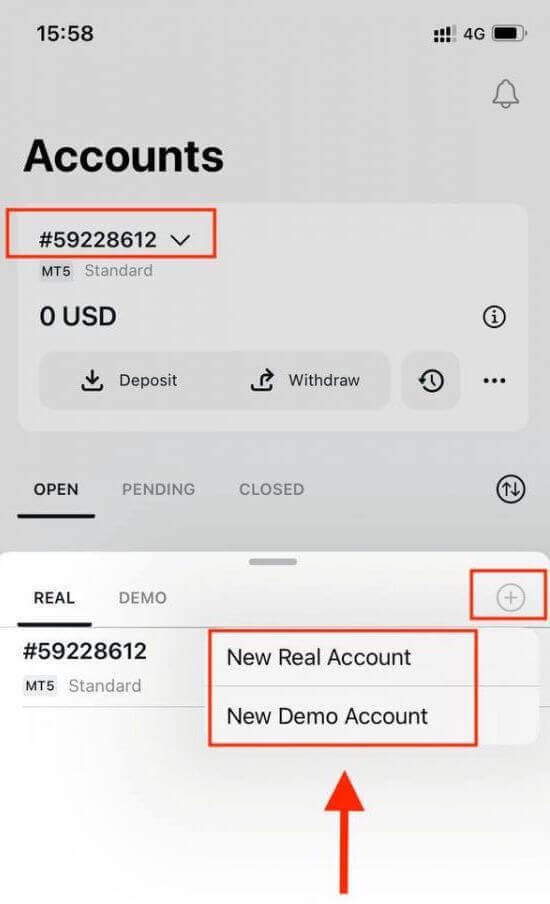
အကွက်များ အောက်တွင် သင်နှစ်သက်သော အကောင့်အမျိုးအစားကို ရွေးချယ်ပါ ။ 4. အကောင့်ငွေကြေး ၊ သုံးစွဲမှုအား သတ်မှတ်ပြီး အကောင့်အမည်ပြောင်ကို ထည့်သွင်းပါ ။ Continue ကို နှိပ်ပါ ။ 5. ဖော်ပြထားသောလိုအပ်ချက်များနှင့်အညီ ကုန်သွယ်မှုစကားဝှက်ကို သတ်မှတ်ပါ။ သင်သည် ကုန်သွယ်မှုအကောင့်တစ်ခုကို အောင်မြင်စွာ ဖန်တီးပြီးဖြစ်သည်။ ငွေလွှဲရန် ငွေပေးချေမှုနည်းလမ်းကို ရွေးချယ်ရန် အပ် ငွေလုပ် ပါ ကိုနှိပ်ပြီး ကုန်သွယ်မှုကို နှိပ်ပါ ။ သင့်ကုန်သွယ်အကောင့်အသစ် အောက်တွင် ပေါ်လာပါမည်။
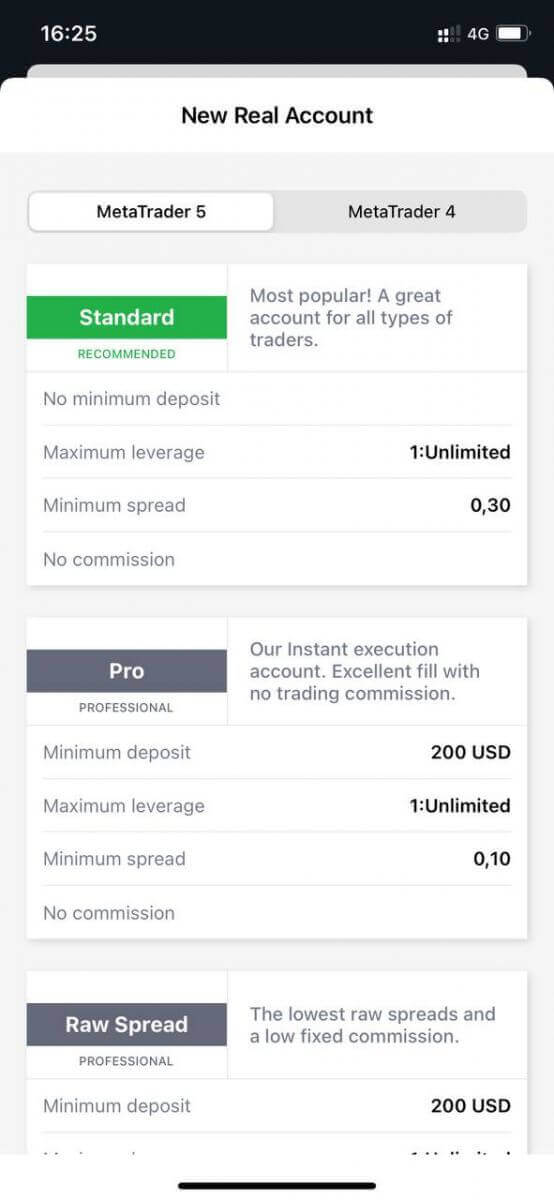
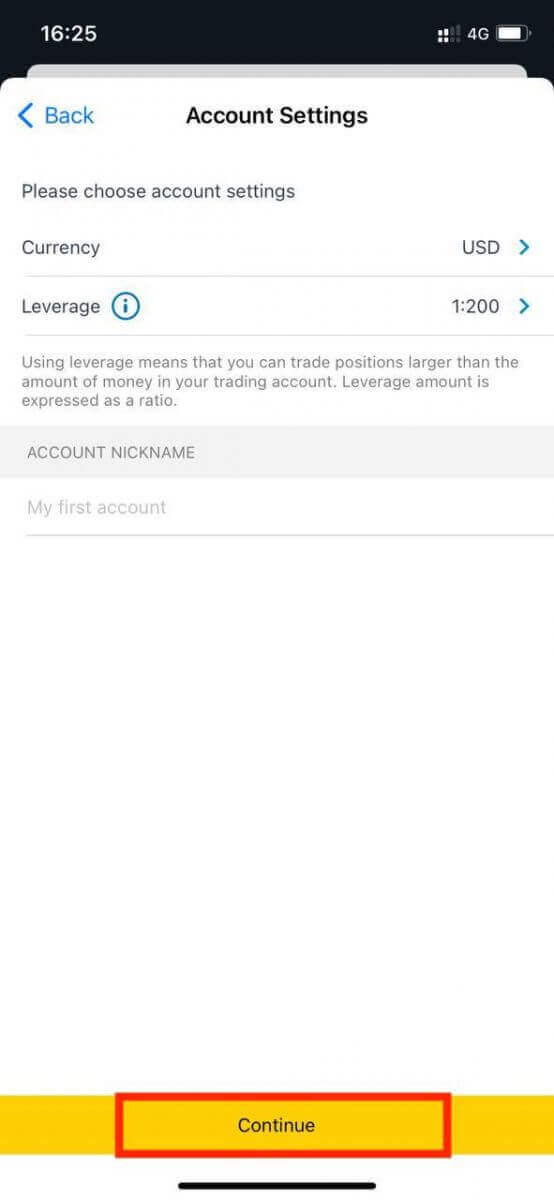
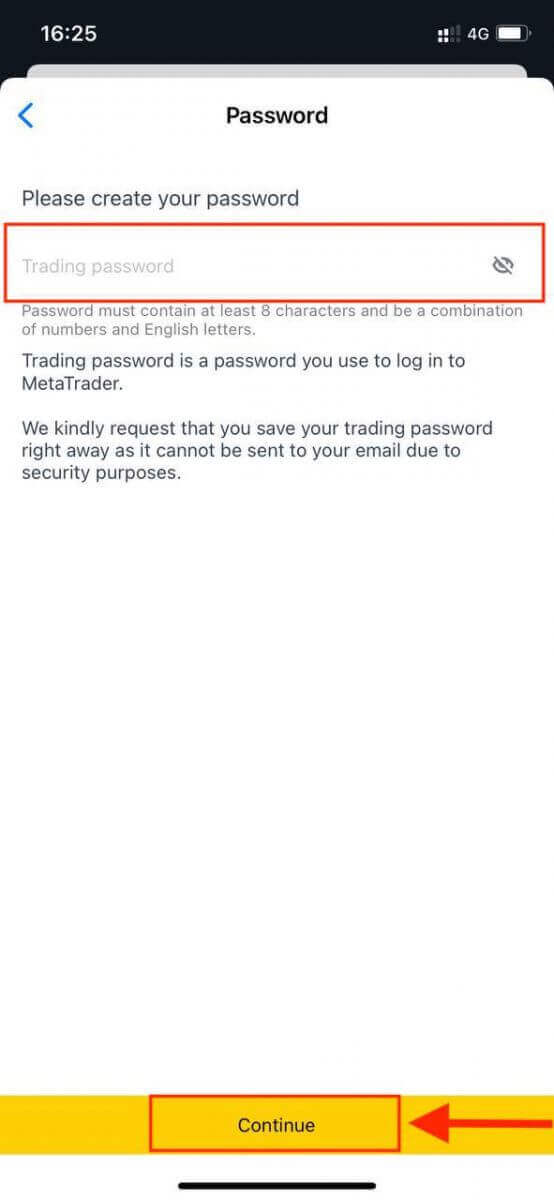
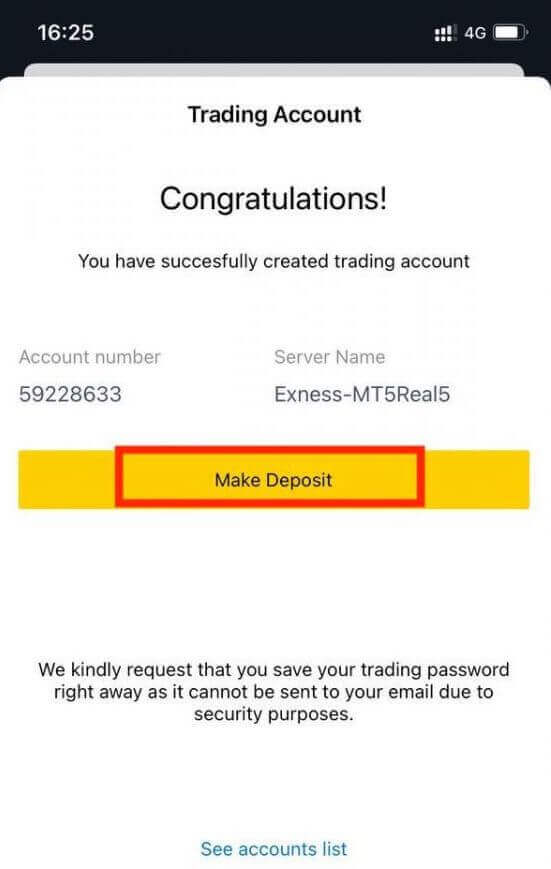
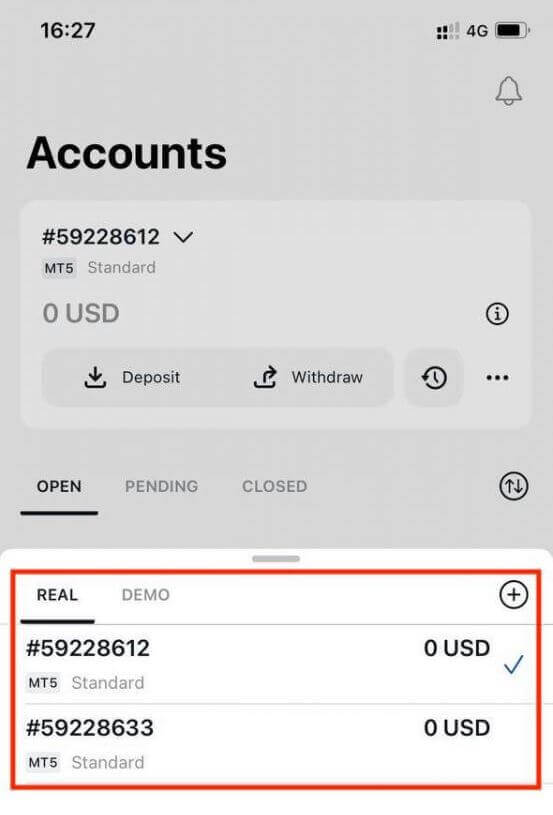
အကောင့်တစ်ခုအတွက် သတ်မှတ်ထားသော အကောင့်ငွေကြေးကို သတ်မှတ်ပြီးသည်နှင့် ပြောင်းလဲ၍မရကြောင်း သတိပြုပါ။ သင့်အကောင့်အမည်ပြောင်ကို ပြောင်းလဲလိုပါက၊ ဝဘ်ကိုယ်ရေးကိုယ်တာဧရိယာသို့ ဝင်ရောက်ခြင်းဖြင့် ၎င်းကို ပြုလုပ်နိုင်ပါသည်။
Exness အကောင့်ကို ဘယ်လိုအတည်ပြုမလဲ။
သင်၏ Exness အကောင့်ကိုဖွင့်သောအခါ၊ သင်သည် စီးပွားရေးပရိုဖိုင်တစ်ခုအား ဖြည့်သွင်းပြီး အထောက်အထားအထောက်အထား (POI) နှင့် နေထိုင်မှုအထောက်အထား (POR) စာရွက်စာတမ်းများကို တင်သွင်းရမည်ဖြစ်သည်။ ငွေရေးကြေးရေးဆိုင်ရာ စည်းမျဉ်းများနှင့် ဥပဒေနှစ်ခုလုံးအတွင်း လိုက်နာမှုရှိစေရန်အတွက် သင့်အကောင့်ရှိ လုပ်ဆောင်ချက်အားလုံးကို စစ်မှန်သော အကောင့်ပိုင်ရှင်က လုပ်ဆောင်ကြောင်း သေချာစေရန် ဤစာရွက်စာတမ်းများကို ကျွန်ုပ်တို့ အတည်ပြုရန် လိုအပ်ပါသည်။
သင့်ပရိုဖိုင်ကို အတည်ပြုရန် သင့်စာရွက်စာတမ်းများကို အပ်လုဒ်လုပ်နည်းကို လေ့လာရန် အောက်ပါအဆင့်များကို ကြည့်ပါ။
Exness တွင် အကောင့်ကို မည်သို့အတည်ပြုရမည်နည်း။
ဤစာတမ်းကို အပ်လုဒ်လုပ်ခြင်းလုပ်ငန်းစဉ်တွင် သင်အောင်မြင်ကြောင်း သေချာစေရန် သင့်အတွက် လမ်းညွှန်ချက်တစ်ခုကို ကျွန်ုပ်တို့ ပြင်ဆင်ထားပါသည်။ စလိုက်ကြရအောင်။
စတင်ရန်၊ ဝဘ်ဆိုက်ရှိ သင့် ကိုယ်ပိုင်ဧရိယာ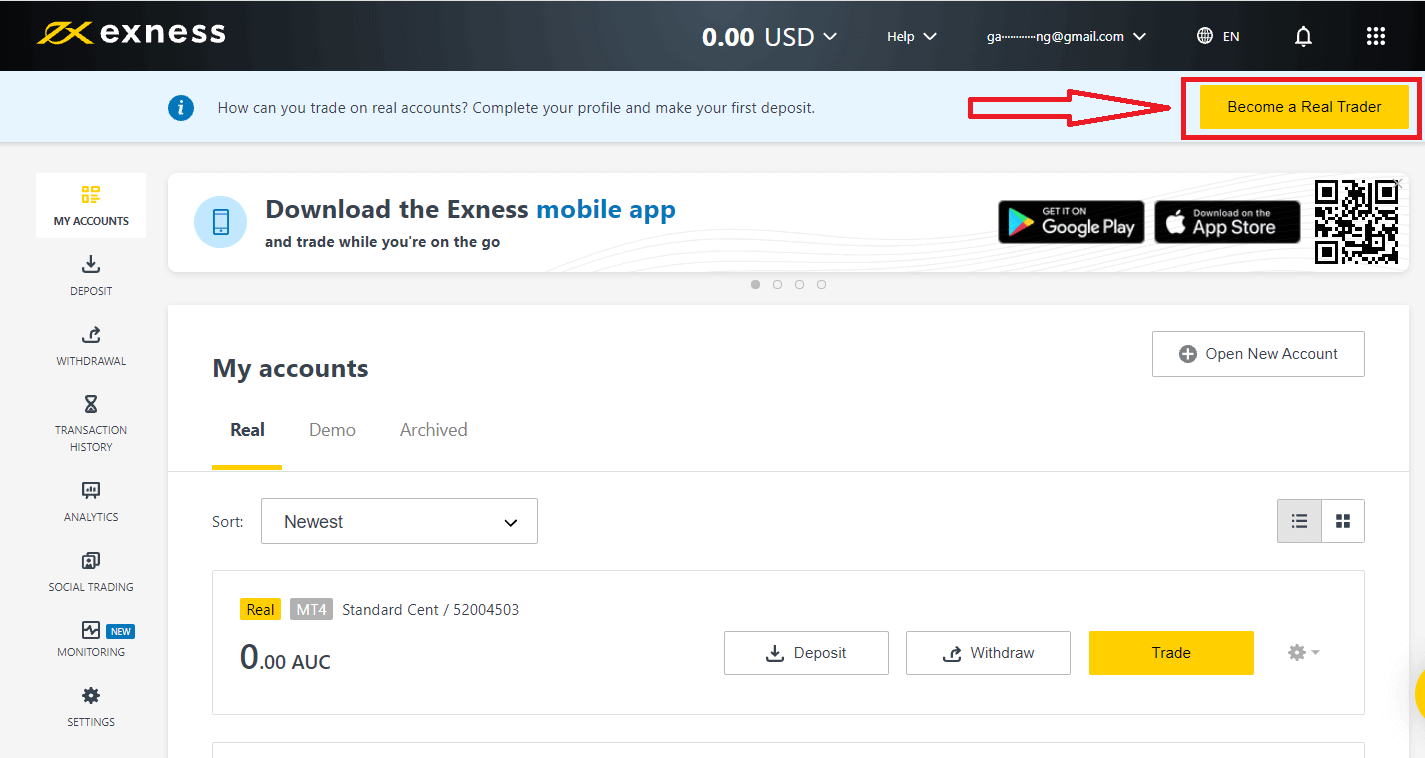
သို့ ဝင်ရောက်ပါ၊ သင့်ပရိုဖိုင်ကို အပြီးသတ်ရန် "အစစ်အမှန် Trader ဖြစ်လာရန်" ကိုနှိပ်ပါ
၊ သင့်ဖုန်းနံပါတ်ကို ထည့်သွင်းပြီး သင့်ဖုန်းနံပါတ်ကို အတည်ပြုရန် "ကုဒ်တစ်ခုပေးပို့ပါ" ကိုနှိပ်ပါ။ 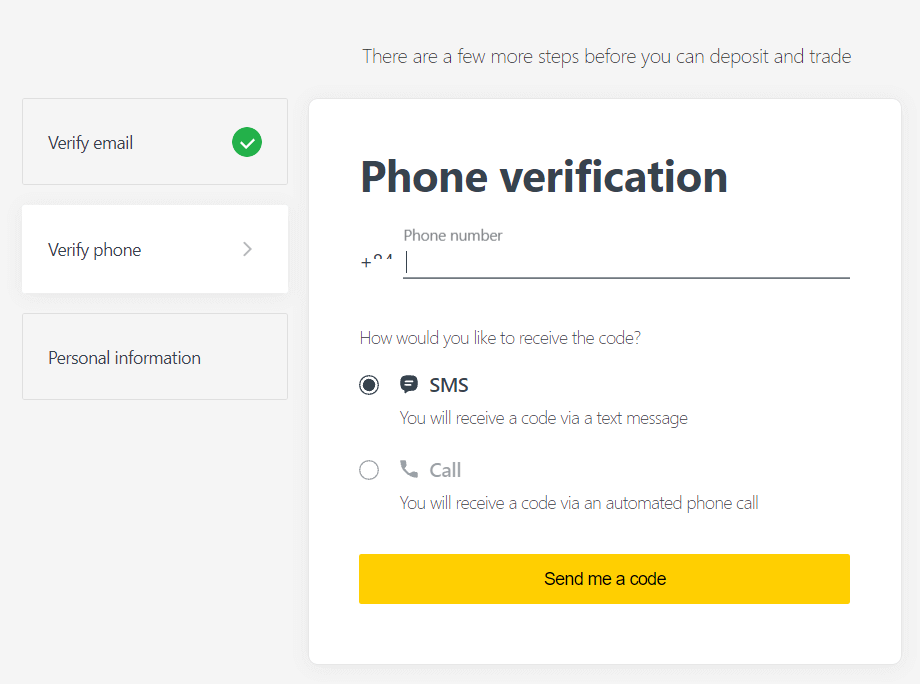
သင်၏ကိုယ်ရေးကိုယ်တာအချက်အလက်များကိုဖြည့်သွင်းပြီး "Continue" ကိုနှိပ်ပါ
ယခု 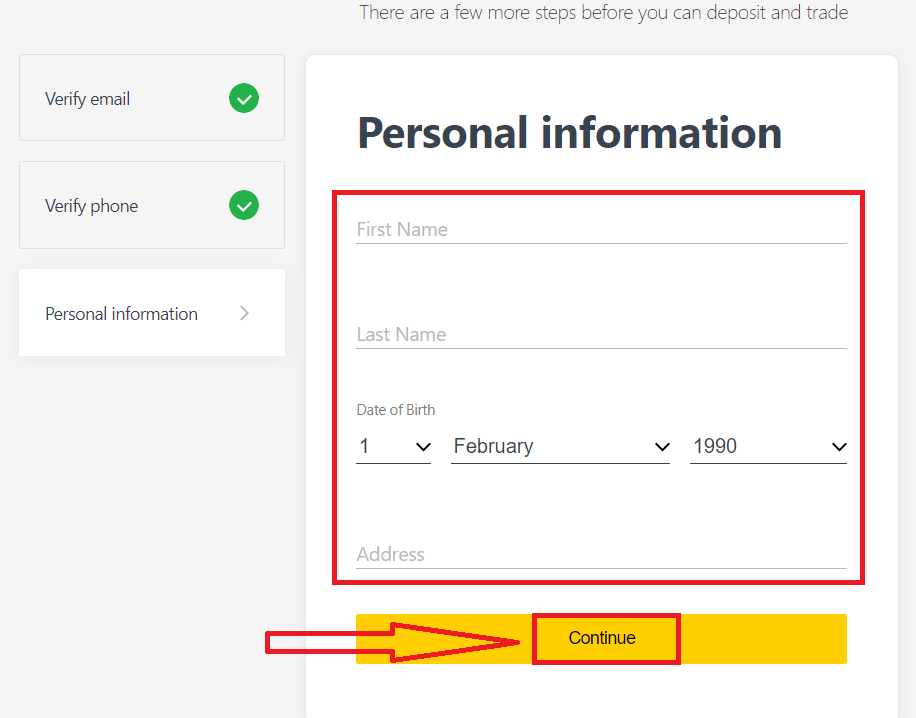
"Deposit now" ကိုရွေးချယ်ခြင်းဖြင့် သင်၏ပထမဆုံးငွေသွင်းနိုင်သည် သို့မဟုတ် "Complete Verification" ကိုရွေးချယ်ခြင်းဖြင့် သင်၏ပရိုဖိုင်ကိုဆက်လက်အတည်ပြု 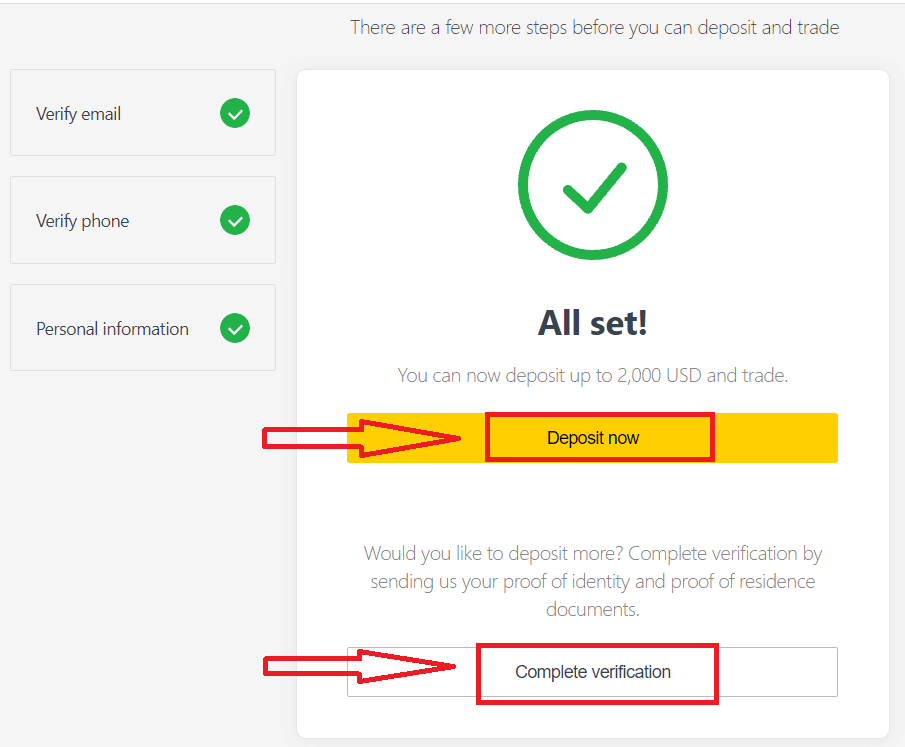
နိုင်သည် 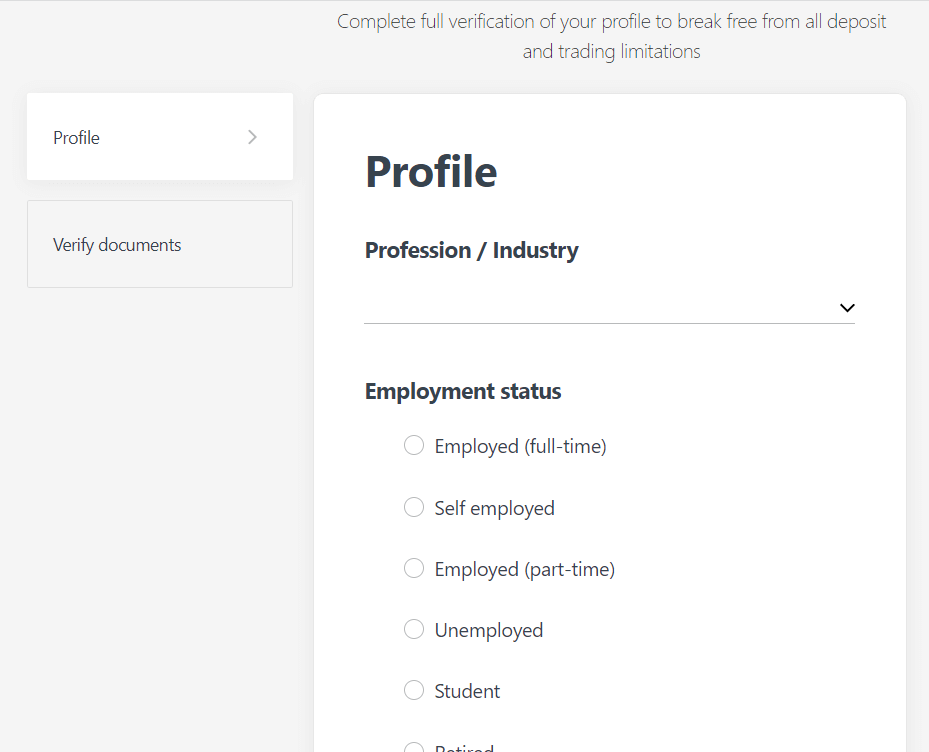
အတည်ပြုမှု အပြည့်အစုံ ပြီးပါက သင့်စာရွက်စာတမ်းများကို ပြန်လည်စစ်ဆေးမည်ဖြစ်ပြီး သင့်အကောင့်ကို အလိုအလျောက် အပ်ဒိတ်လုပ်မည်ဖြစ်သည်။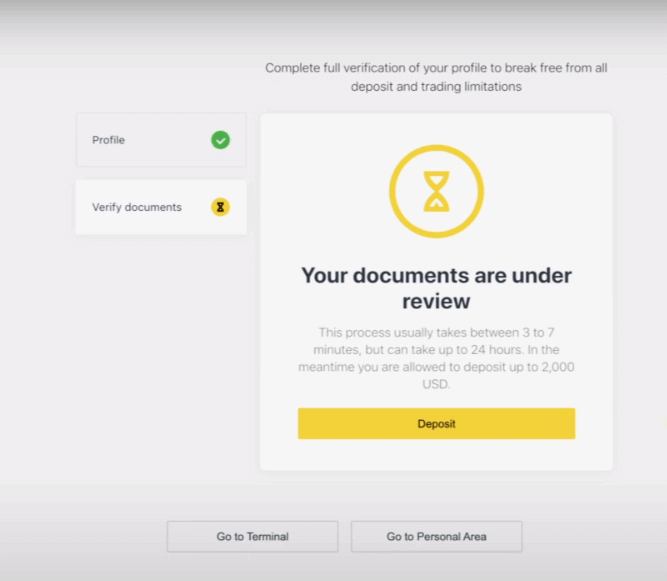
အတည်ပြုစာရွက်စာတမ်း လိုအပ်ချက်
ဤသည်မှာ သင့်စာရွက်စာတမ်းများကို အပ်လုဒ်တင်ရာတွင် မှတ်သားထားရန် လိုအပ်ချက်များဖြစ်သည်။ ၎င်းတို့ကို သင့်အဆင်ပြေစေရန်အတွက် စာရွက်စာတမ်းအပ်လုဒ်စခရင်ပေါ်တွင်လည်း ပြသထားသည်။အထောက်အထား (POI) အတွက်၊
- ပေးထားသောစာရွက်စာတမ်းတွင် သုံးစွဲသူ၏အမည်အပြည့်အစုံ ပါရှိရပါမည်။
- ပေးထားသောစာရွက်စာတမ်းတစ်ခုတွင် သုံးစွဲသူ၏ဓာတ်ပုံတစ်ပုံရှိရပါမည်။
- ပေးထားသောစာရွက်စာတမ်းတွင် ဖောက်သည်၏မွေးသက္ကရာဇ်ရှိရမည်။
- အမည်အပြည့်အစုံသည် အကောင့်ကိုင်ဆောင်သူ၏အမည်နှင့် POI စာရွက်စာတမ်းနှင့် အတိအကျကိုက်ညီရပါမည်။
- ဖောက်သည်၏အသက်သည် 18 သို့မဟုတ် အထက်ဖြစ်ရမည်။
- စာရွက်စာတမ်းသည် တရားဝင်ဖြစ်သင့်သည် (အနည်းဆုံးသက်တမ်း၏ တစ်လ) နှင့် သက်တမ်းမကုန်ပါ။
- စာရွက်စာတမ်းသည် နှစ်ဘက်ဖြစ်ပါက ကျေးဇူးပြု၍ စာရွက်စာတမ်း၏ နှစ်ဖက်လုံးကို အပ်လုဒ်လုပ်ပါ။
- စာရွက်စာတမ်းတစ်ခု၏ အစွန်းလေးခုစလုံးကို မြင်ရပါမည်။
- စာရွက်စာတမ်းမိတ္တူကို အပ်လုဒ်လုပ်ပါက၊ ၎င်းသည် အရည်အသွေးမြင့်သင့်သည်။
- စာရွက်စာတမ်းကို အစိုးရက ထုတ်ပေးရမယ်။
လက်ခံထားသောစာရွက်စာတမ်းများ-
- နိုင်ငံတကာပတ်စပို့
- နိုင်ငံသားစိစစ်ရေးကတ်/စာရွက်စာတမ်း
- ယာဉ်မောင်းလိုင်စင်
လက်ခံထားသော ဖော်မတ်များ- ဓာတ်ပုံ၊ စကင်န်၊ မိတ္တူ (ထောင့်အားလုံးကို ပြထားသည်)
ဖိုင်တိုးချဲ့မှုများကို လက်ခံထားသည်- jpg၊ jpeg၊ mp4၊ mov၊ webm၊ m4v၊ png၊ jpg၊ bmp၊ pdf
နေထိုင်ကြောင်းအထောက်အထား (POR)
- စာရွက်စာတမ်းကို ပြီးခဲ့သော 6 လအတွင်း ထုတ်ပြန်သင့်သည်။
- POR စာရွက်စာတမ်းတွင်ပြသထားသောအမည်သည် Exness အကောင့်ပိုင်ရှင်၏အမည်အပြည့်အစုံနှင့် POI စာရွက်စာတမ်းနှင့် အတိအကျကိုက်ညီရပါမည်။
- စာရွက်စာတမ်းတစ်ခု၏ အစွန်းလေးခုစလုံးကို မြင်ရပါမည်။
- စာရွက်စာတမ်းသည် နှစ်ဘက်ဖြစ်ပါက ကျေးဇူးပြု၍ စာရွက်စာတမ်း၏ နှစ်ဖက်လုံးကို အပ်လုဒ်လုပ်ပါ။
- စာရွက်စာတမ်းမိတ္တူကို အပ်လုဒ်လုပ်ပါက၊ ၎င်းသည် အရည်အသွေးမြင့်သင့်သည်။
- စာရွက်စာတမ်းတွင် သုံးစွဲသူများ၏ အမည်နှင့် လိပ်စာအပြည့်အစုံ ပါဝင်သင့်သည်။
- စာရွက်စာတမ်းတွင် ထုတ်ပေးသည့်ရက်စွဲပါရှိရပါမည်။
လက်ခံထားသောစာရွက်စာတမ်းများ-
- အသုံးဝင်ငွေ (လျှပ်စစ်၊ ရေ၊ ဂက်စ်၊ အင်တာနက်)
- နေထိုင်ခွင့်လက်မှတ်
- အခွန်ငွေ
- ဘဏ်စာရင်းရှင်းတမ်း
လက်ခံထားသော ဖော်မတ်များ- ဓာတ်ပုံ၊ စကင်န်၊ မိတ္တူ (ထောင့်အားလုံးကို ပြထားသည်)
ဖိုင်တိုးချဲ့မှုများကို လက်ခံထားသည်- jpg၊ jpeg၊ mp4၊ mov၊ webm၊ m4v၊ png၊ jpg၊ bmp၊ pdf
လက်ခံခြင်းမရှိသော စာရွက်စာတမ်းများစွာ (လစာစာရင်းများ၊ တက္ကသိုလ် လက်မှတ်များ၊ ဥပမာ) ရှိသောကြောင့် အထူးဂရုစိုက်ပါ။ တင်သွင်းထားသောစာရွက်စာတမ်းကိုလက်မခံဘဲ ထပ်မံကြိုးစားခွင့်ပြုပါက သင့်အား အသိပေးပါမည်။ သင်၏ အထောက်အထားနှင့် လိပ်စာကို အတည်ပြုခြင်းသည် သင့်အကောင့်နှင့် ငွေရေးကြေးရေးဆိုင်ရာ လွှဲပြောင်းမှုများကို လုံခြုံစေရန် ကျွန်ုပ်တို့ကို ကူညီပေးသည့်
အရေးကြီးသော အဆင့်တစ်ခုဖြစ်သည် ။ စိစစ်ခြင်းလုပ်ငန်းစဉ်သည် လုံခြုံရေးအဆင့်အမြင့်ဆုံးသေချာစေရန် Exness မှ ဆောင်ရွက်ခဲ့သည့် အတိုင်းအတာများစွာထဲမှတစ်ခုမျှသာဖြစ်သည်။
မှားယွင်းသော စာရွက်စာတမ်းများ နမူနာများ အပ်လုဒ်လုပ်ခြင်း။
သင့်အား ကြည့်ရှုရန်နှင့် လက်ခံနိုင်ဖွယ်မရှိဟု ယူဆနိုင်သည်ကို ကြည့်ရှုရန် သင့်အတွက် မှားယွင်းသော အပ်လုဒ်အချို့ကို ကျွန်ုပ်တို့ ဖော်ပြထားပါသည်။ 1. အသက်မပြည့်သောဖောက်သည်တစ်ဦး၏ အထောက်အထားစာရွက်စာတမ်း-
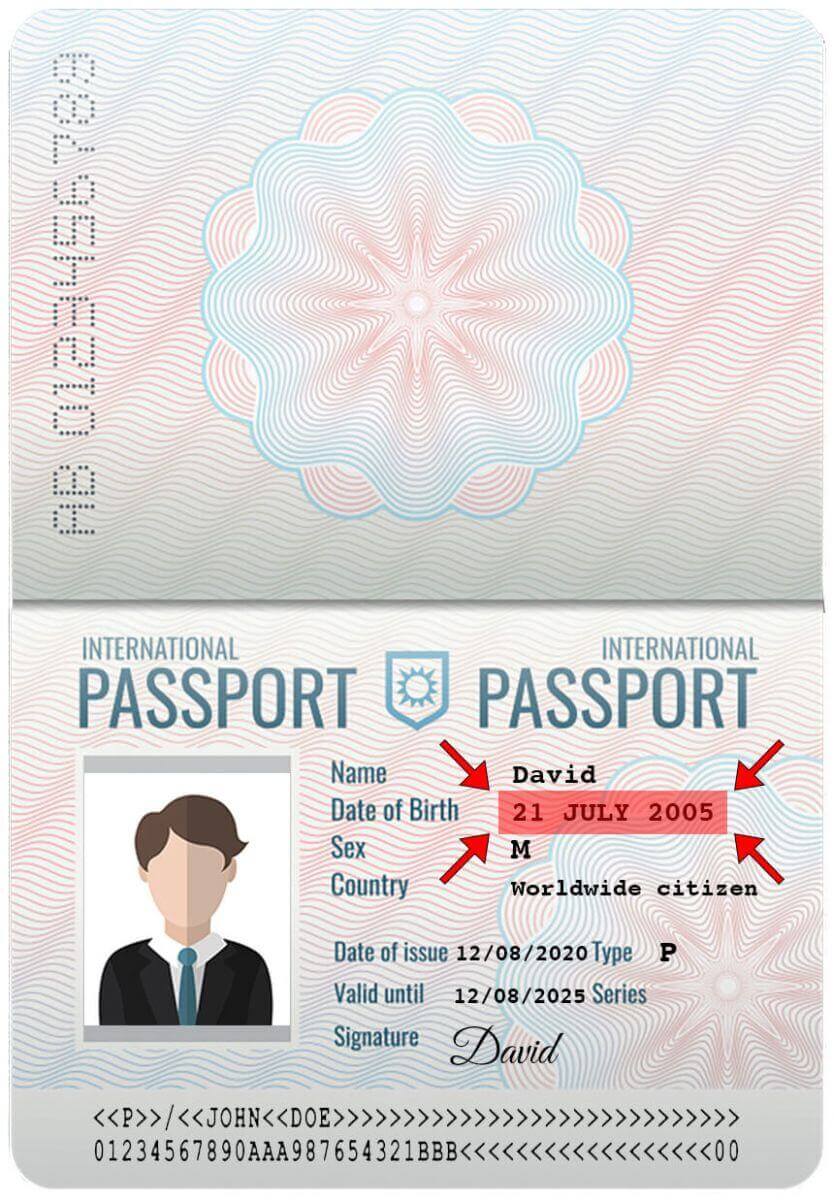
2. ဖောက်သည်၏အမည်မပါဘဲ နေရပ်လိပ်စာအထောက်အထားစာရွက်စာတမ်း
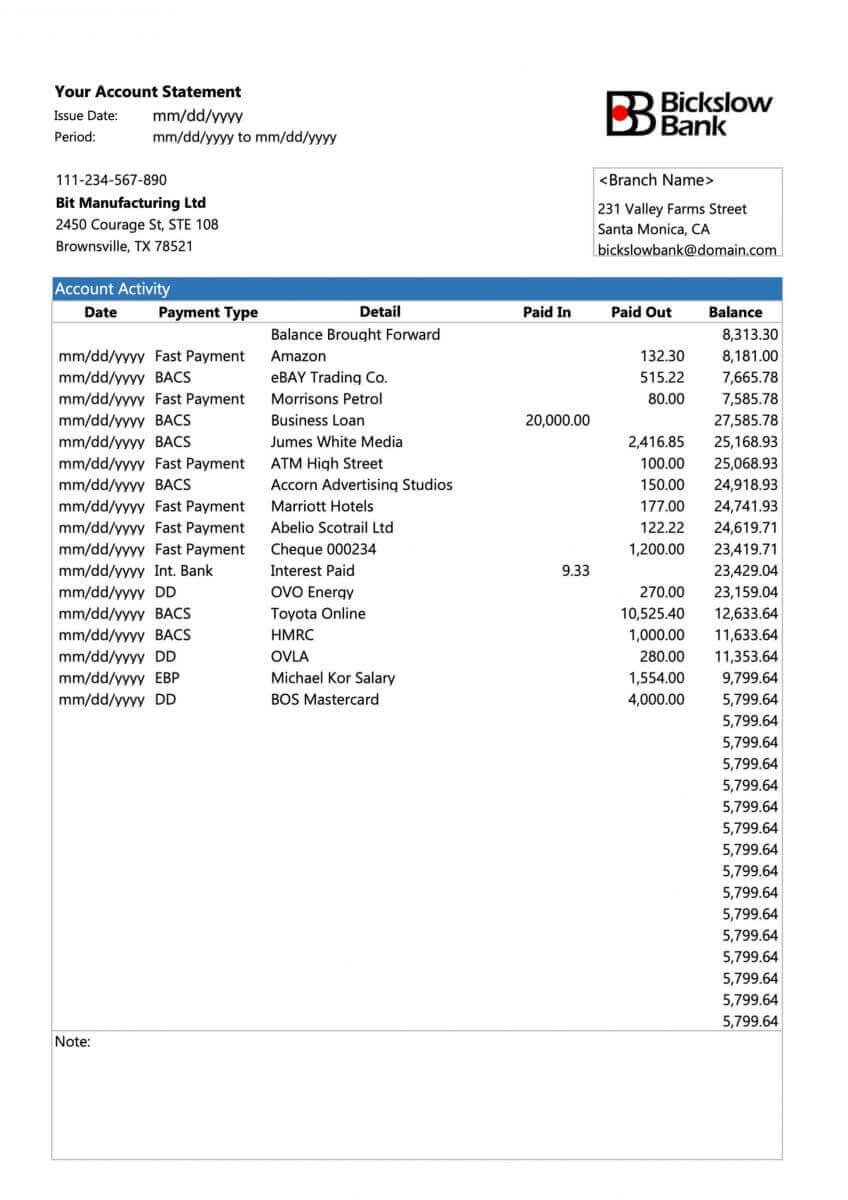
မှန်ကန်သော စာရွက်စာတမ်းများ ဥပမာများ အပ်လုဒ်လုပ်ခြင်း။
မှန်ကန်သော အပ်လုဒ်အချို့ကို ကြည့်ရှုကြပါစို့-1. POI စိစစ်မှုအတွက် အပ်လုဒ်လုပ်ထားသော ယာဉ်မောင်းလိုင်စင်
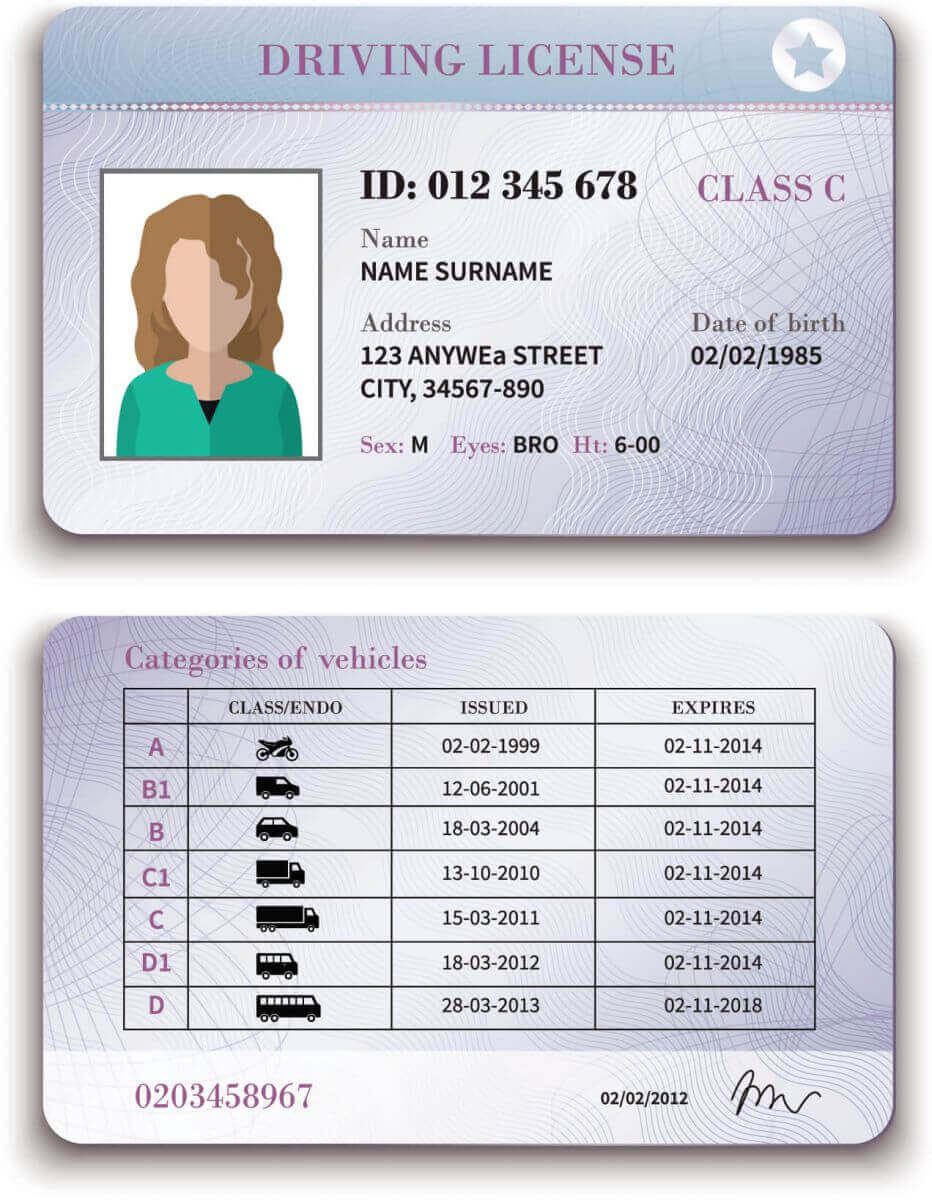
2. POR စိစစ်မှုအတွက် အပ်လုဒ်လုပ်ထားသော ဘဏ်ငွေစာရင်းရှင်းတမ်းကို
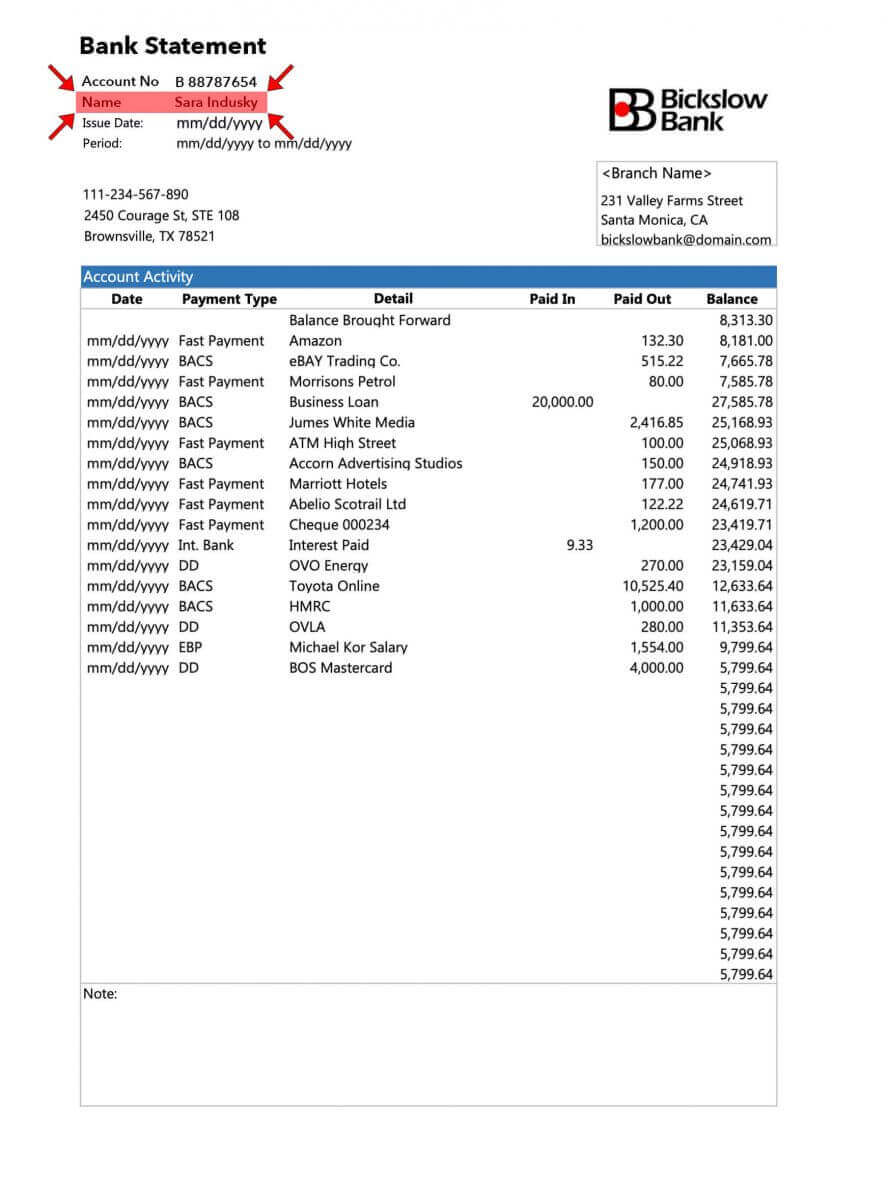
ယခုတွင် သင့်စာရွက်စာတမ်းများကို မည်ကဲ့သို့ အပ်လုဒ်လုပ်ရမည်ကို ရှင်းရှင်းလင်းလင်း သိထားပြီးဖြစ်သည့်အတွက် မှတ်သားထားရမည့်အရာများကို ဆက်လက်လုပ်ဆောင်ပါ။ ပြီးလျှင် သင်၏ စာရွက်စာတမ်း အတည်ပြုခြင်းကို အပြီးသတ်ပါ။
အမေးများသောမေးခွန်းများ (FAQ)
အကောင့်တစ်ခုစစ်ဆေးခြင်းကို အပြည့်အဝအတည်ပြုပါသည်။
သင့်ကိုယ်ရေးကိုယ်တာဧရိယာသို့ သင် ဝင်ရောက်သောအခါ ၊ သင်၏အတည်ပြုခြင်းအခြေအနေကို Personal Area ၏ထိပ်တွင်ပြသထားသည်။ 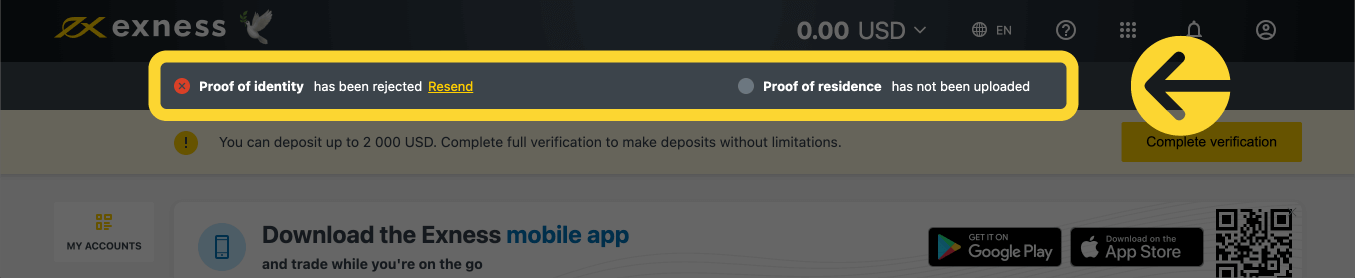
သင်၏ အတည်ပြုခြင်း အခြေအနေကို ဤနေရာတွင် ပြထားသည်။
အကောင့်စစ်ဆေးခြင်း အချိန်ကန့်သတ်ချက်
သင်၏ပထမဆုံးငွေသွင်းသည့်အချိန်မှစ၍၊ သင်သည် အထောက်အထား၊ နေထိုင်မှုနှင့် စီးပွားရေးပရိုဖိုင်ကို အတည်ပြုခြင်းပါ၀င်သည့် အကောင့်အတည်ပြုခြင်းကို အပြီးသတ်ရန် ရက် 30 ပေးထားသည်။
သင်ဝင်ရောက်သည့်အချိန်တိုင်းကို ခြေရာခံရန် လွယ်ကူစေရန်အတွက် စိစစ်ရန် ကျန်ရှိသည့် ရက်အရေအတွက်ကို သင်၏ Personal Area တွင် အကြောင်းကြားချက်တစ်ခုအဖြစ် ပြထားသည်။ သင်ဝင်ရောက်သည့်အချိန်တိုင်းကို 
ခြေရာခံရန် အချိန်ကန့်သတ်ချက်ကို ပြသထားသည်။
အတည်မပြုရသေးသော Exness အကောင့်များအကြောင်း
အကောင့်အတည်ပြုခြင်းလုပ်ငန်းစဉ်ကို အပြီးသတ်ရန် မည်သည့် Exness အကောင့်တွင်မဆို ကန့်သတ်ချက်များရှိသည်။
ဤကန့်သတ်ချက်များပါဝင်သည်-
- စီးပွားရေးပရိုဖိုင်ကို ဖြည့်စွက်ပြီး အီးမေးလ်လိပ်စာနှင့်/သို့မဟုတ် ဖုန်းနံပါတ်ကို စစ်ဆေးပြီးနောက် အများဆုံး အပ်ငွေမှာ USD 2,000 (ကိုယ်ရေးကိုယ်တာ ဧရိယာတစ်ခုလျှင်) အထိ ဖြစ်သည် ။
- သင်၏ပထမဆုံးငွေသွင်းသည့်အချိန်မှစ၍ အကောင့်အတည်ပြုခြင်းကို အပြီးသတ်ရန် ရက် 30 ကန့်သတ်ချက် ။
- မည်သူမည်ဝါဖြစ်ကြောင်း အတည်ပြုထားသော အထောက်အထားဖြင့်၊ သင်၏ အများဆုံးအပ်ငွေကန့်သတ်ချက်မှာ USD 50 000 (ကိုယ်ရေးကိုယ်တာ ဧရိယာတစ်ခုလျှင်) ဖြစ်သည် ။
- အကောင့်စစ်ဆေးခြင်းကို အပြီးသတ်ပြီးနောက် ဤကန့်သတ်ချက်များကို ရုပ်သိမ်းလိုက်ပါသည်။
- သင့်အကောင့်ကို ရက်ပေါင်း 30 အတွင်း အတည်ပြုခြင်း မပြီးပါက၊ Exness အကောင့်ကို အပြည့်အ၀ မစစ်ဆေးမချင်း အပ်ငွေများ၊ လွှဲပြောင်းမှုများနှင့် ကုန်သွယ်မှုလုပ်ဆောင်ချက်များကို ရရှိနိုင်မည်မဟုတ်ပါ ။
ရက် 30 အချိန်ကန့်သတ်ချက်သည် ၎င်းတို့၏ပထမဆုံးဖောက်သည်စာရင်းသွင်းသည့်အချိန်မှစ၍ ပါတနာများနှင့်သက်ဆိုင်ပြီး ပါတနာနှင့်ဖောက်သည်နှစ်ဦးစလုံးအတွက် ငွေထုတ်ခြင်းလုပ်ဆောင်ချက်များကို အချိန်ကန့်သတ်ပြီးနောက် အပ်ငွေများနှင့် ကုန်သွယ်မှုများအပြင် ပါတနာများကိုပါ ပိတ်ထားသည်။
ဒစ်ဂျစ်တယ်ငွေကြေးနှင့်/သို့မဟုတ် ဘဏ်ကတ်များဖြင့် အပ်ငွေများသည် အပြည့်အဝအတည်ပြုထားသော Exness အကောင့်တစ်ခု လိုအပ်သည်၊ ထို့ကြောင့် ရက် 30 ကန့်သတ်လုပ်ဆောင်ချက်ကာလအတွင်း သို့မဟုတ် သင့်အကောင့်ကို အပြည့်အဝအတည်ပြုပြီးသည့်အချိန်အထိ လုံးဝအသုံးမပြုနိုင်ပါ။
ဒုတိယ Exness အကောင့်ကို အတည်ပြုခြင်း။
အကယ်၍ သင်သည် ဒုတိယ Exness အကောင့်ကို မှတ်ပုံတင်ရန် ဆုံးဖြတ်ပါက၊ သင်သည် သင်၏ ပင်မ Exness အကောင့်ကို အတည်ပြုရန် အသုံးပြုထားသည့် တူညီသောစာရွက်စာတမ်းကို အသုံးပြုနိုင်ပါသည်။ ဤဒုတိယအကောင့်အတွက် အသုံးပြုမှုစည်းမျဉ်းများအားလုံးသည် သက်ရောက်မှုရှိနေဆဲဖြစ်သောကြောင့် အကောင့်ပိုင်ရှင်သည် စိစစ်ပြီးအသုံးပြုသူလည်း ဖြစ်ရပါမည်။
အကောင့်တစ်ခုအတည်ပြုရန် အချိန်မည်မျှကြာသနည်း။
မိနစ်ပိုင်းအတွင်း သင်၏တင်သွင်းထားသောအထောက်အထားအထောက်အထား (POI) သို့မဟုတ် နေထိုင်ကြောင်းအထောက်အထား (POR) စာရွက်စာတမ်းများအပေါ် တုံ့ပြန်ချက်လက်ခံရရှိသင့်သော်လည်း၊ စာရွက်စာတမ်းများသည် အဆင့်မြင့်အတည်ပြုချက် (ကိုယ်တိုင်စစ်ဆေးခြင်း) လိုအပ်ပါက တင်ပြမှုတစ်ခုလျှင် 24 နာရီအထိ ကြာနိုင်သည်။
မှတ်ချက် - POI နှင့် POR စာရွက်စာတမ်းများကို တစ်ချိန်တည်း တင်သွင်းနိုင်သည်။ ဆန္ဒရှိပါက POR အပ်လုဒ်ကို ကျော်ပြီး နောက်မှ ပြုလုပ်နိုင်ပါသည်။
နိဂုံးချုပ်- အတည်ပြုထားသော Exness အကောင့်ဖြင့် သင်၏ကုန်သွယ်မှုကို လုံခြုံစေပါ။
Exness တွင် သင့်အကောင့်ကို မှတ်ပုံတင်ခြင်းနှင့် အတည်ပြုခြင်းသည် လုံခြုံပြီး ချောမွေ့သော ကုန်သွယ်မှုအတွေ့အကြုံတစ်ခုဆီသို့ အရေးကြီးသောခြေလှမ်းတစ်ခုဖြစ်သည်။ အကြမ်းဖျင်းအဆင့်များကို လိုက်နာခြင်းဖြင့်၊ သင်သည် ပလပ်ဖောင်း၏အင်္ဂါရပ်များကို အပြည့်အဝဝင်ရောက်နိုင်ပြီး ယုံကြည်စိတ်ချစွာ အရောင်းအဝယ်စတင်နိုင်စေခြင်းဖြင့် သင့်အကောင့်ကို လျင်မြန်စွာသတ်မှတ်ပြီး အတည်ပြုနိုင်ပါသည်။ အတည်ပြုထားသော အကောင့်သည် သင့်လုံခြုံရေးကို မြှင့်တင်ပေးရုံသာမက လိုက်လျောညီထွေရှိပြီး စည်းမျဥ်းစည်းမျဥ်းအတွင်း ရောင်းဝယ်ဖောက်ကားကြောင်းလည်း သေချာစေသည်။

